Как найти свою электронную почту в телефоне
Электронная почта есть у каждого человека, который хотя бы раз загружал на свой телефон какое-либо приложение из Google Play. Также она требуется для регистрации на многих сайтах и сервисах, включая социальные сети и мессенджеры. Ну и наконец без электронного ящика не получится выполнить авторизацию в своём аккаунте на другом устройстве. Часто запомнить его название довольно сложно, поэтому люди задают вопрос: а как же узнать адрес электронной почты на телефоне Андроид? Давайте рассмотрим самые простые варианты, и естественно разберём преимущества и недостатки каждого из способов.
Способ 1: используем Play Market
Этот метод является наиболее простым, но он подойдёт только в случае, когда необходимо узнать название почты Google. Как известно, электронный ящик Gmail используется для авторизации во многих предустановленных сервисах компании, начиная от Google Play и заканчивая приложением с картами. Итак, чтобы узнать адрес почты через Play Market, воспользуйтесь следующей инструкцией:
- Запускаем приложение.

- Нажимаем по иконке в виде трёх полосок, расположенной в левом верхнем углу экрана.
- В появившемся меню видим название привязанного аккаунта. Это и есть нужный адрес электронного ящика.
Узнаем адрес электронной почты через Play Market
Как видите, всего за несколько кликов нам удалось узнать адрес электронной почты, привязанный к конкретному смартфону.
Способ 2: через настройки телефона
Если предыдущий вариант по определённым причинам не подходит, то можно пойти другим путём, воспользовавшись стандартным приложением с настройками. Именно там возможно просмотреть аккаунты, вход в которые выполнялся на данном устройстве. По традиции представляем вашему вниманию подробную инструкцию:
- Заходим в настройки.
- Переходим в раздел «Аккаунты» или «Синхронизация». Название напрямую зависит от модели смартфона, а точнее, от установленной оболочки и версии Andro >
Узнаем адрес электронной почты через настройки
На самом деле в этом нет ничего сложного, поэтому с выполнением инструкции справится даже новичок.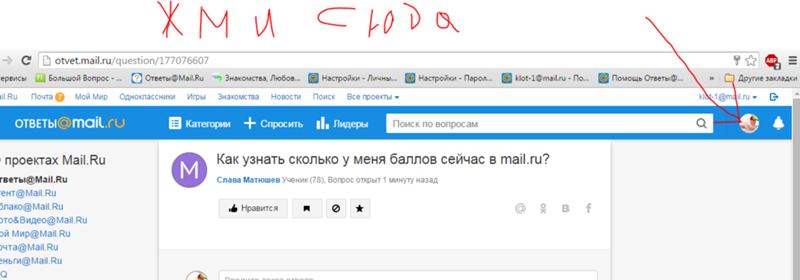
Способ 3: через браузер
Следующий способ подойдёт тем, кто когда-нибудь выполнял вход в свой аккаунт с использованием веб-обозревателя. Например, это могла быть авторизации на Яндексе, Google, Mail.ru и прочих онлайн-сервисах. Для примера рассмотрим, как узнать электронную почту, привязанную к поисковой системе Яндекс:
- Открываем браузер, где была выполнена авторизация.
- Переходим на сайт поисковой системы.
- Нажимаем по иконке профиля, расположенной в правом верхнем углу экрана.
- Далее кликаем по названию аккаунта.
- В появившемся окне видим название аккаунта, а также полный адрес электронной почты.
Узнаем адрес электронной почты через браузер
В других поисковых системах ситуация аналогичная, поэтому можно сказать, что представленная инструкция является универсальной.
Способ 4: используем мобильное приложение
Отметим, что этот метод чем-то похож на первый вариант, но с его помощью помимо почты Google можно узнать и другие адреса. Итак, суть сводится к попытке просмотреть название электронного ящика в одном из установленных приложений. Это может быть какой-нибудь мессенджер или социальная сеть, интернет-магазин, электронный кошелёк и прочее. В качестве примера разберём поиск адреса в приложении AliExpress. Первым делом открываем его, а после следуем рекомендациям инструкции:
Итак, суть сводится к попытке просмотреть название электронного ящика в одном из установленных приложений. Это может быть какой-нибудь мессенджер или социальная сеть, интернет-магазин, электронный кошелёк и прочее. В качестве примера разберём поиск адреса в приложении AliExpress. Первым делом открываем его, а после следуем рекомендациям инструкции:
- Переходим во вкладку «Мой профиль». Она, кстати, расположена в нижней части дисплея.
- Заходим в раздел «Настройки».
- Открываем вкладку «Профиль».
- В строке «Об аккаунте» видим адрес электронной почты, использующийся для авторизации.
Узнаем адрес электронной почты через мобильное приложение
Таким же способом можно просмотреть название ящика в любом другом приложении, при условии, что там выполнялся вход.
Заключение
Наша статья подошла к концу, а это значит, что мы рассмотрели все проверенные на личном опыте способы, позволяющие узнать адрес электронной почты на телефоне Андроид.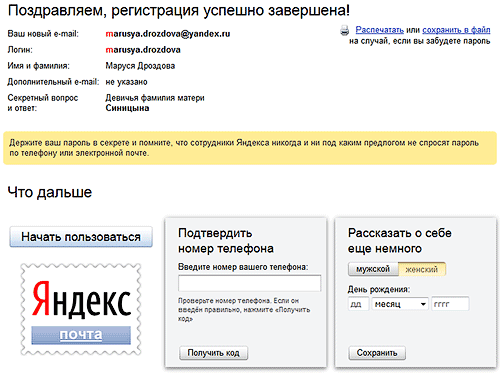 Каждый из методов универсальный, поэтому его можно изменять и применять в конкретной ситуации. А если у вас остались вопросы, то пишите их в комментариях. Мы с радостью вам поможем и своевременно дадим ответы.
Каждый из методов универсальный, поэтому его можно изменять и применять в конкретной ситуации. А если у вас остались вопросы, то пишите их в комментариях. Мы с радостью вам поможем и своевременно дадим ответы.
В этом уроке я расскажу, как узнать свою электронную почту. А также как в нее войти, если забыл адрес и пароль.
Как выглядит адрес электронной почты
Адрес электронной почты (email) – это название ящика в интернете. Такой ящик регистрируется на специальном почтовом сайте, на него поступают письма – текстовые сообщения и файлы. Также с него можно отправлять письма на другие адреса.
Он состоит из английских букв без пробелов. Может содержать цифры и некоторые знаки: точку, дефис, нижнее подчеркивание. Но эти знаки не могут присутствовать в качестве первого и последнего – в начале и в конце имени.
Адрес электронной почты состоит из трех частей:
- Логин – имя ящика.
- @ – разделитель между логином и названием почтового сайта. Чтобы его набрать, нужно нажать клавишу Shift на клавиатуре и, не отпуская ее, цифру два.
 Называется этот знак «собака».
Называется этот знак «собака». - Почтовый сайт – сервис в интернете, который обрабатывает письма.
Каждый ящик находится на определенном почтовом сайте. То есть чтобы в него зайти, нужно сначала открыть сайт, на котором находится ящик. Затем ввести логин и пароль, в результате чего откроются входящие письма.
Самые популярные почтовые сайты:
Чтобы узнать, на каком сайте работает ящик, достаточно посмотреть на его окончание – название после знака @ :
- Если там указан сайт gmail.com, значит, ящик находится на нем. Это сайт Google.
- Если после @ написано yandex.ru, yandex.com, ya.ru, yandex.kz, yandex.ua или yandex.by, значит, ящик находится на Яндексе.
- А если в конце стоит mail.ru, list.ru, inbox.ru или bk.ru, то на Майле (mail.ru).
На заметку . Каждый электронный ящик уникален – он принадлежит только одному владельцу. Двух одинаковых адресов не бывает.
Как узнать свою почту
На компьютере
Способ 1: в личном кабинете
Яндекс .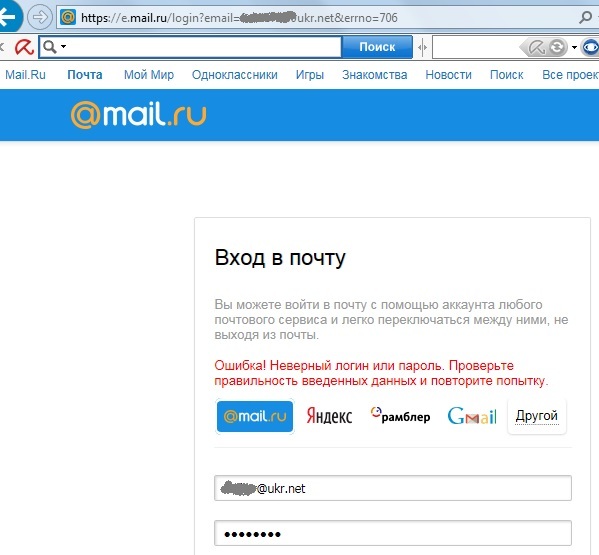 Откройте сайт yandex.ru. Если в ящик выполнен вход, то логин написан в верхнем правом углу страницы. К этому имени добавьте @yandex.ru и получите адрес.
Откройте сайт yandex.ru. Если в ящик выполнен вход, то логин написан в верхнем правом углу страницы. К этому имени добавьте @yandex.ru и получите адрес.
А еще полный адрес можно узнать, нажав на логин. Он будет указан в появившемся меню.
Кроме того, посмотреть название можно в личном кабинете – том месте, куда приходят письма. Для этого перейдите по ссылке mail.yandex.ru. В верхнем правом углу будет написан логин.
Если по нему щелкнуть, появится меню, где будет указан полный адрес.
Майл (mail.ru) . Перейдите на сайт mail.ru. Если в почту выполнен вход, то ее название будет написано в левом верхнем углу страницы.
Или перейдите в личный кабинет – туда, куда приходят письма. Для этого нажмите на надпись «Почта». Адрес ящика указан в верхнем правом углу страницы.
Gmail.com (google) . Откройте сайт google.ru. В правом верхнем углу нажмите на надпись «Почта».
Еще в этот раздел можно попасть по ссылкам: gmail.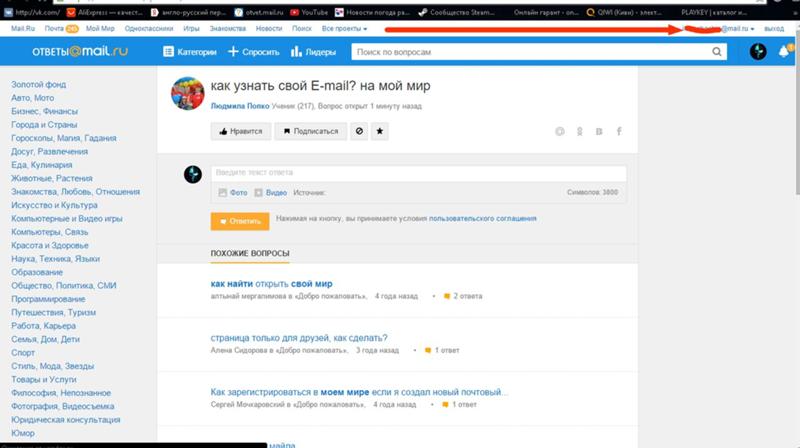 com или mail.google.com.
com или mail.google.com.
Загрузятся письма. Чтобы посмотреть название ящика, нажмите на значок с большой буквой (на нем может быть фотография) в верхней части страницы.
Способ 2: через менеджер паролей
Часто данные от ящика сохраняются в браузере (программе для интернета). Они записываются в специальное хранилище – менеджер паролей. Сейчас я покажу, как их найти в разных программах.
Google Chrome
1 . Откройте Google Chrome.
2 . Нажмите на значок «три точки» в правой верхней части программы. Из меню выберите пункт «Настройки».
3 . В новой вкладке откроются настройки браузера. В разделе «Автозаполнение» нажмите на пункт «Пароли».
4 . Если данные от ящиков записаны в программе, они будут указаны в разделе «Сохраненные пароли».
На картинки в примере видно, что сохранены названия трех ящиков на разных почтовых сайтах: gmail.com, mail.ru, yandex.ru.
Яндекс.Браузер
1 . Откройте Яндекс. Браузер.
Браузер.
2 . Нажмите на кнопку с изображением трех горизонтальных линий в правом верхнем углу. Выберите пункт «Пароли и карты».
3 . В новой вкладке откроется окно с сохраненными данными.
Mozilla Firefox
1 . Запустите браузер Mozilla Firefox.
2 . В правом верхнем углу программы будет значок «три пунктира» – нажмите на него и выберите «Настройки».
3 . В левой части страницы щелкните по пункту «Приватность и защита». Нажмите на кнопку «Сохраненные логины…».
4 . Откроется окошко с сохраненными данными.
Opera
1 . Запустите Opera.
2 . Нажмите на букву О в верхнем левом углу. Выберите пункт «Настройки».
3 . Нажмите на «Дополнительно» слева и выберите «Безопасность».
Прокрутите страницу вниз до раздела «Пароли и формы».
4 . Нажмите на «Управление паролями». Откроется меню, где будут показаны сохраненные ящики.
Способ 3: по подсказке браузера
Если вы входили в почту на компьютере через браузер (программу для интернета), то он мог запомнить логин. Тогда достаточно щелкнуть в форме входа, и появится подсказка.
Тогда достаточно щелкнуть в форме входа, и появится подсказка.
- Откройте сайт mail.ru
- Щелкните по строке «Имя ящика»
- Перейдите по ссылке: passport.yandex.ru/auth/list
- Сервис покажет все сохраненные ящики
- Откройте сайт gmail.com
- Щелкните по полю «Телефон или адрес эл.почты»
Способ 4: в почтовом клиенте
Почтовый клиент — это компьютерная программа, для сбора и отправки писем без использования браузера. Если вы в ней работаете с почтой, то там указан ящик.
1 . Откройте Microsoft Outlook.
2 . Нажмите на пункт «Файл» вверху. В разделе «Сведения об учетной записи» выберите «Настройка учетных записей».
3 . Во вкладке «Электронная почта» указаны названия всех ящиков, добавленных в программу.
1 . Запустите The Bat!
2 . Щелкните по кнопке «Ящик» вверху. Выберите «Свойства почтового ящика…».
3 . В разделе «Общие сведения», в поле «E-mail» написано название.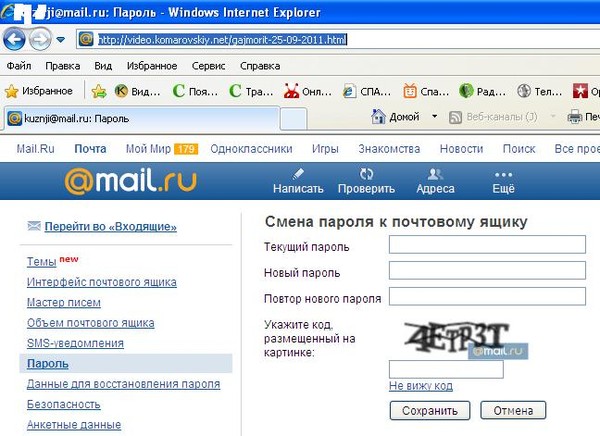
Запустите программу Mozilla Thunderbird. Обычно адрес ящика указан в левом верхнем углу клиента.
Если его там нет, нажмите на значок «три пунктира» в правом углу, выберите «Настройки» и «Параметры учетной записи».
Откроется окно настроек, где будет указан email.
Способ 5: через людей, которым отправляли письма
Еще один простой способ узнать название ящика – обратиться к человеку, которому вы отправляли письма. Попросите его открыть сообщение от вас и посмотреть, какой адрес указан в строке отправителя.
В некоторых случаях для этого нужно нажать на имя отправителя.
На телефоне
В мобильном приложении
На телефоне, как и на компьютере, существуют специальные почтовые программы. Они нужны для быстрой работы с письмами без браузера. Рассмотрим, как узнать свой адрес в наиболее популярных приложениях.
1 . Запустите приложение.
2 . Нажмите на значок «три пунктира» в верхнем левом углу.
3 . Откроется меню, вверху которого написан ящик.
1 . Запустите приложение.
2 . Нажмите на значок «три пунктира» в левом верхнем углу.
3 . Появится меню, в котором указан email.
- Откройте приложение.
- В правом углу нажмите на значок с буквой или фотографией. Появится окошко с адресом.
В мобильном браузере
Мобильный браузер – это программа для работы в интернете на телефоне. Самые популярные: Google Chrome, Safari, Mozilla Firefox, Opera, Яндекс.Браузер. Если вы через одну из этих программ входили в свою почту, то, возможно, адрес ящика там сохранился.
Если почта на Яндексе
Перейдите на сайт mail.yandex.ru. Возможно, как только вы откроете сайт, появится ваш адрес. Если вместо этого открылся личный кабинет (входящие), то нажмите на значок «три пунктира» слева.
Появится меню, где будет указан email.
Если почта на Майле (mail.ru)
В мобильном браузере откройте сайт mail.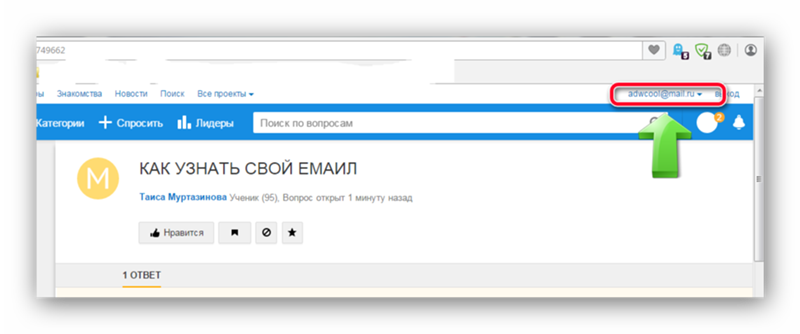 ru. Обычно вверху страницы в разделе «Почта» написан email.
ru. Обычно вверху страницы в разделе «Почта» написан email.
Также его можно посмотреть в самом ящике, если нажать на кнопку с изображением трех горизонтальных линий (вверху слева).
Появится меню, вверху которого будет написано название ящика.
Если ящик Gmail (Гугл)
Зайдите на сайт gmail.com. Нажмите на значок «три пунктира» слева.
Адрес будет показан вверху страницы.
В настройках телефона Андроид
Название ящика Gmail (google) можно посмотреть в настройках телефона с системой Андроид. Ведь в таких телефонах нужно указывать Гугл аккаунт для полноценной работы системы и приложений.
1 . Нажимаем на значок «Настройки» на экране устройства.
2 . Переходим в раздел «Аккаунты».
3 . Нажимаем на значок Google.
Там же могут быть ящики других сервисов – обычно они добавляются, если установлены почтовые клиенты на телефоне.
Появится добавленный в систему адрес.
Если забыл адрес и не получается войти
Практически во всех почтовых сервисах есть функция восстановления забытого ящика (логина).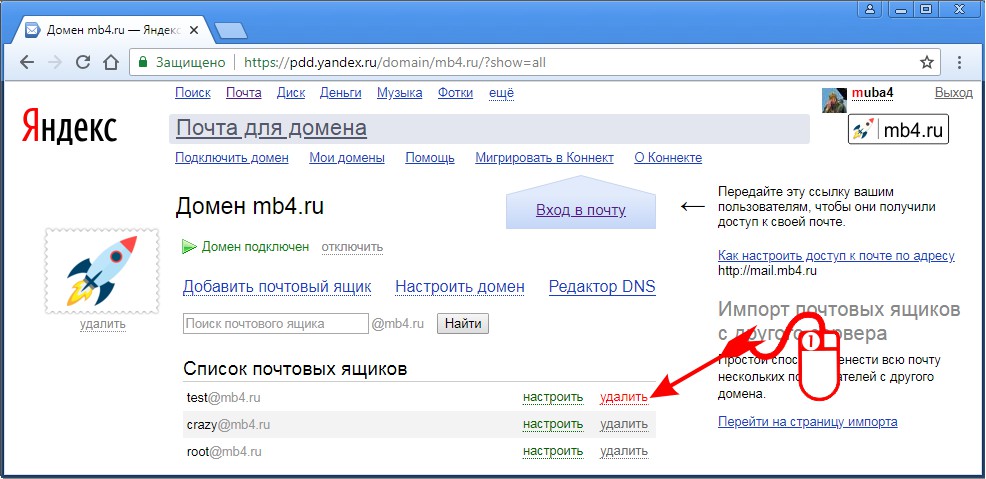 Покажу, как ей пользоваться в Яндекс и Гугле.
Покажу, как ей пользоваться в Яндекс и Гугле.
На заметку . В сервисе Майл (mail.ru), к сожалению, такой функции нет.
Яндекс
1 . Перейдите на сайт yandex.ru и щелкните по кнопке «Войти в почту» в правом верхнем углу.
2 . Щелкните по ссылке «Не помню логин».
3 . Далее введите номер мобильного телефона, привязанного к ящику.
Затем нужно напечатать проверочное слово с картинки.
4 . После этого на указанный номер позвонят и продиктуют код. Или же отправят его в смс сообщении. Этот код нужно ввести в поле.
5 . Напечатайте имя и фамилию, указанные в настройках ящика.
6 . Если данные введены верно, Яндекс покажет логин.
Добавьте к нему @yandex.ru и получите полное название ящика.
Gmail.com (google)
1 . Перейдите на сайт gmail.com. Щелкните по «Забыли адрес эл. почты?».
2 . Введите привязанный номер телефона или резервный адрес почты.
3 . Затем напечатайте имя и фамилию, которые указаны настройках ящика.
Затем напечатайте имя и фамилию, которые указаны настройках ящика.
4 . Нажмите «Отправить» для отправки кода подтверждения.
И напечатайте код, отправленный на телефон или резервный ящик.
5 . Если все данные указаны правильно, Гугл покажет ваш адрес.
Как посмотреть email в социальной сети
Если электронный адрес был когда-то добавлен в соцсеть, то его можно узнать в настройках страницы. Покажу, как его посмотреть в Одноклассниках, Вконтакте, Инстаграме и Фейсбуке.
Одноклассники
Войдите в свой профиль в Одноклассниках (ok.ru). Прокрутите страницу немного вниз и нажмите на пункт «Мои настройки» слева.
Если ящик добавлен, он будет написан во вкладке «Основное».
Вконтакте
Войдите в профиль Вконтакте (vk.com). Нажмите на свое имя в верхнем правом углу и выберите «Настройки».
Откроются параметры, где будет указано название ящика – если оно, конечно, было добавлено ранее.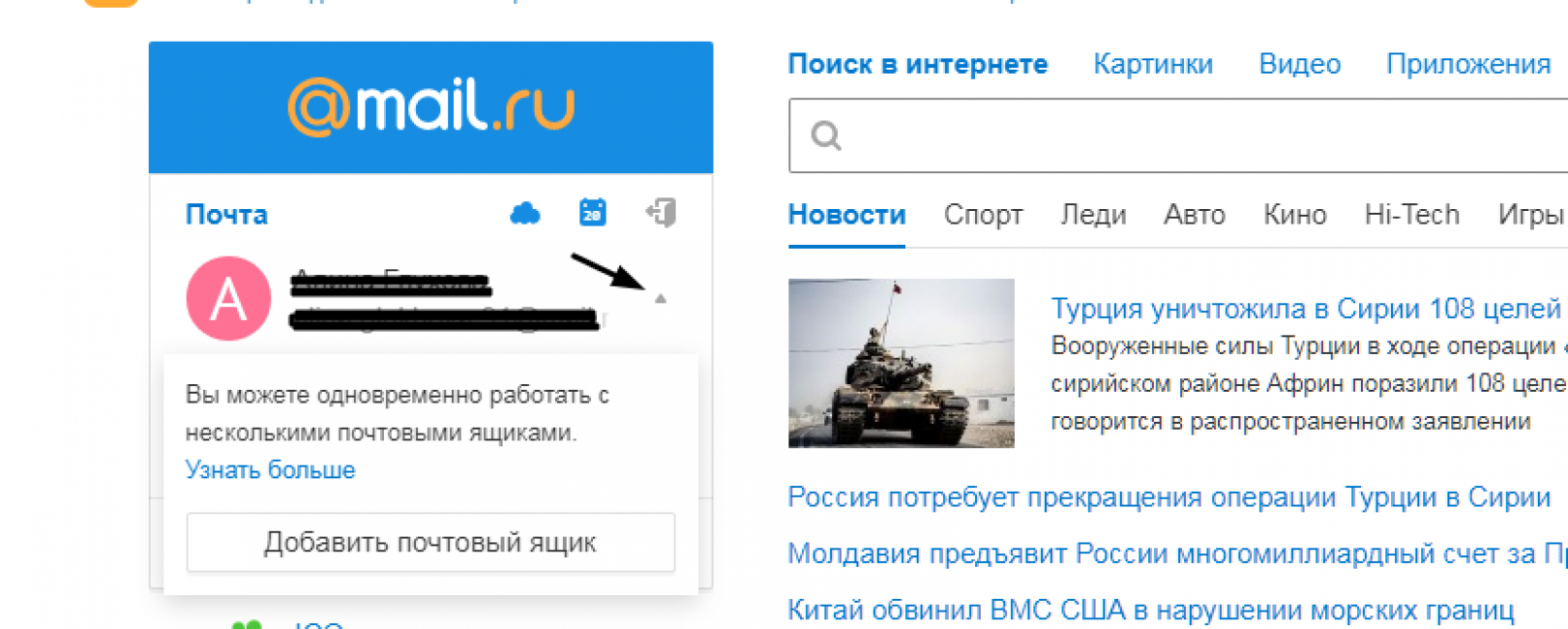
В целях безопасности ВК скрывает часть символов. Но зато показывает начало логина и почтовый сайт. При помощи этих данных можно попробовать узнать адрес одним из предыдущих способов.
Или посмотреть его в подсказках браузера. Для этого откройте браузер в режиме инкогнито, зайдите на сайт vk.com и щелкните по пункту «Телефон или Email».
На заметку . Открыть новое окно в инкогнито (приватном режиме) можно при помощи сочетания клавиш Ctrl + Shift + N или Ctrl + Shift + P.
Инстаграм
Войдите в профиль Инстаграм (instagram.com). Нажмите на иконку человечка в правом верхнем углу. Затем щелкните по кнопке «Редактировать профиль».
Если в настройках страницы указан ящик, он будет написан в графе «Эл. адрес».
Зайдите на свою страничку в Facebook (facebook.com). Нажмите на имя вверху, затем перейдите в раздел «Информация».
Щелкните по пункту «Контактная и основная информация» слева. Нажмите на «1 электронный адрес скрыт из хроники» для отображения прикрепленного ящика.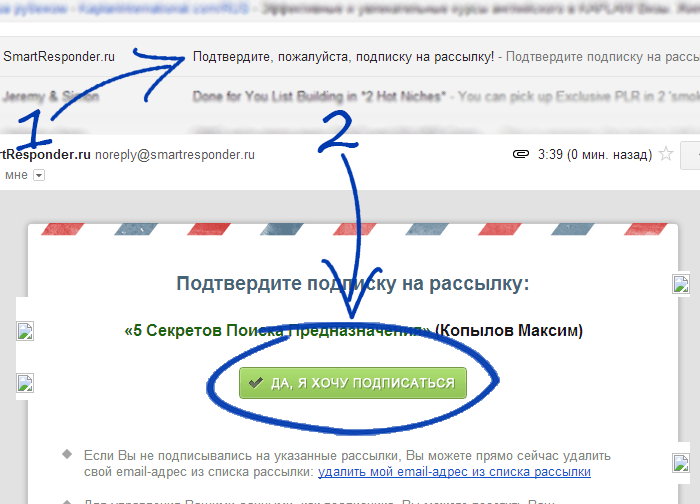
Как найти email через поисковую систему
Поисковики Яндекс и Гугл ежедневно обходят и запоминают миллионы страниц интернета. Поэтому если ваш email был опубликован на одной из общедоступных страниц (сайте, форуме), возможно, его получится найти.
Покажу на примере поиска в Гугл:
- Открываем google.ru
- Набираем свое имя и фамилию.
- Печатаем почтовый сайт и нажимаем Enter.
- Изучаем результаты. Возможно, среди них есть наш ящик.
Дата публикации: 24.10.2019
Автор: Илья Курбанов
Доброго времени суток, дорогие читатели iklife.ru.
В этой статье я расскажу о том, как узнать адрес электронной почты, если ты его забыл. Также я расскажу о том, где искать email-адреса различных сервисов, компаний или даже посторонних людей, к которым вы хотите обратиться. Статья ориентирована на новичков, поэтому более опытным пользователям она вряд ли будет интересна. В любом случае, я постараюсь обстоятельно поведать обо всех тонкостях данной темы, подкрепив это все реальным опытом. Давайте начинать!
Давайте начинать!
О том, что такое электронная почта, вы можете почитать в отдельной статье. Там я подробно рассмотрел наиболее популярные почтовые сервисы, принципы их работы и вместе с этим рассказал, как создать почтовый аккаунт. Если вы впервые сталкиваетесь с такой технологией, то я рекомендую в первую очередь обратить внимание именно на ту статью.
Этот же материал нужен для людей, которые уже когда-то работали с почтовыми сервисами, просто по каким-то причинам забыли свой собственный адрес и не знают, как его восстановить.
Как вспомнить свой адрес электронной почты
Почти в каждом почтовом сервисе есть возможность восстановления данных для входа. Следуя простым инструкциям, вы сможете “вспомнить” свой адрес электронной почты. Для этого вам может понадобиться номер телефона – обычно к нему привязывается почтовый аккаунт.
Gmail
Для начала я расскажу вам, как вспомнить свою почту, если вы используете Gmail. Для этого необходимо перейти к форме ввода электронного адреса и пароля.
Необходимо кликнуть по надписи “Забыли адрес эл. почты?”, после чего система перебросит вас к инструкции по восстановлению. Вам будет предложено несколько вариантов, которые могут помочь восстановить забытый адрес.
Если быть более точным, здесь их всего два. Вы можете восстановить адрес электронной почты по телефонному номеру или резервному адресу, который вы когда-то указывали при настройке.
Вам придет проверочный код, который необходимо будет ввести в поле дальше. На этом восстановление закончено – сервис предложит вам дополнительно поменять пароль или проделать какие-то другие действия.
Яндекс
Как и в случае с Gmail, вам необходимо перейти на официальный сайт Яндекса, зайти в раздел с почтой, к форме ввода логина и пароля.
Здесь необходимо кликнуть по надписи “Не помню логин”. Учтите, в Яндексе для входа в свой аккаунт вы можете использовать логин, почтовый адрес или телефон. То есть если вы знаете что-то из этого, то можете попытаться войти в аккаунт.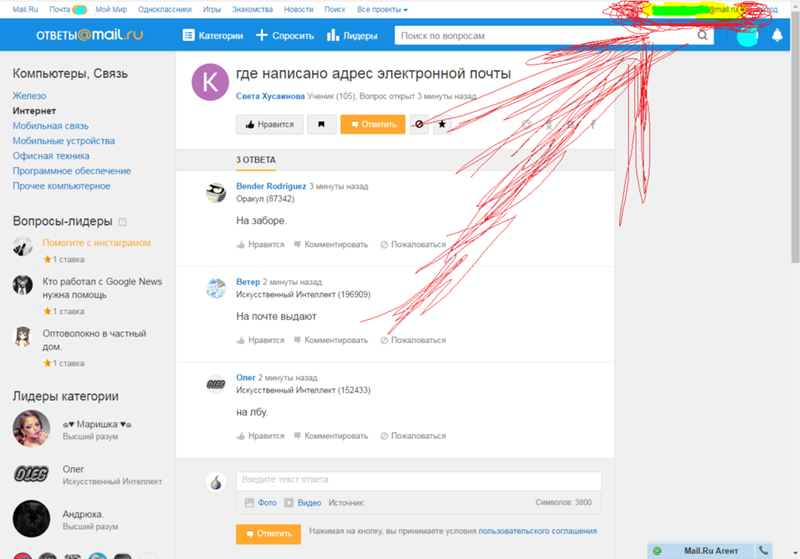 Если же нет, то продолжаем – кликаем на надпись.
Если же нет, то продолжаем – кликаем на надпись.
Процедура здесь аналогичная – Яндекс попросит номер, который был привязан к аккаунту.
Вводим номер телефона, символы капчи, нажимаем на кнопку “Продолжить”. Этот вариант не всегда помогает, ведь в некоторых случаях нет доступа даже к номеру телефона. Или вы его просто не помните. Но ничего, и здесь есть выход.
Вам необходимо перейти на страницу службы поддержки, конкретно на ту, где описана эта проблема. Там вы сможете создать обращение в техническую поддержку пользователей – операторы помогут вам “вспомнить” свою почту по номеру телефона, номеру счета в Яндекс.Деньгах, номеру счетчика Яндекс.Метрики или сайту, на котором установлен код метрики от этого аккаунта, идентификатор рекламной кампании в Яндекс.Директе.
Следуя этим простым инструкциям, вы сможете восстановить электронный адрес Яндекса.
Mail.ru
Вспомнить почтовый адрес через встроенные инструменты Mail.ru не выйдет. Там есть возможность только восстановить пароль при условии, что вы помните сам логин.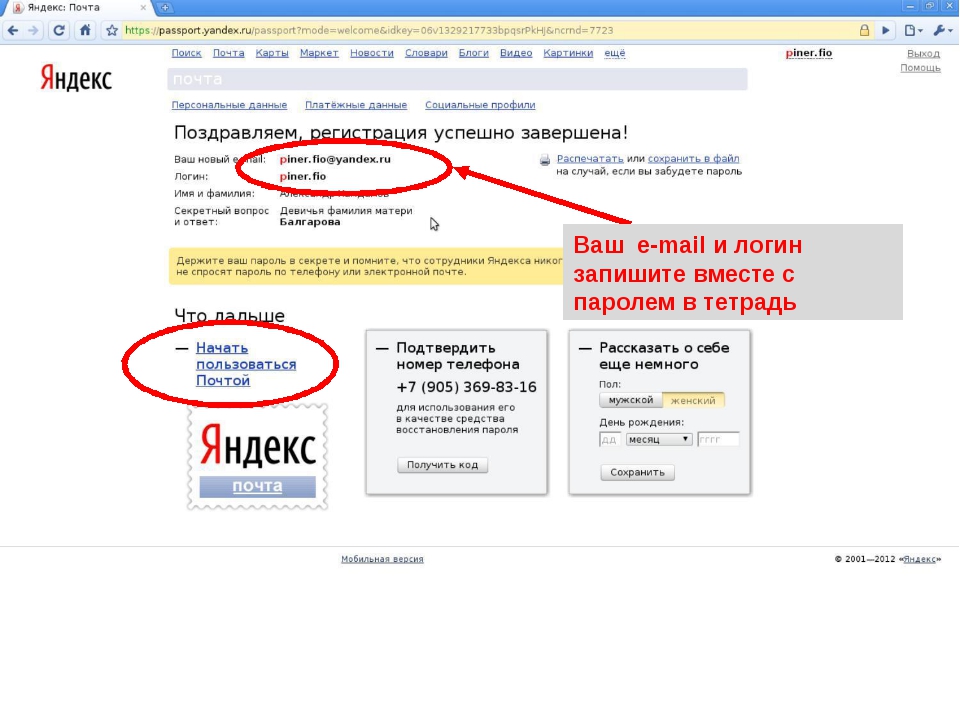 В нашем случае этот вариант не подходит. Как же быть?
В нашем случае этот вариант не подходит. Как же быть?
Я нашел несколько рекомендаций, которые могут вам помочь. Они банальные, но тем не менее, некоторые новички могут попросту упустить это из виду.
Итак, варианты действий, если вы забыли электронный ящик Mail.ru:
- если вы привязывали ящик к номеру телефона, то я рекомендую зайти в раздел с СМС и поискать там – возможно ваш почтовый адрес хранится там. Как правило, его пишут в уведомлениях, оповещениях или каких-то иных сообщениях, которые могут быть связаны с вашим почтовым ящиком;
- если вы использовали свой ящик на Mail.ru для общения с друзьями или знакомыми, то можно попросить их поискать в истории переписки ваш почтовый адрес. Способ, конечно, не самый лучший – придется напрягать других людей. Но что делать, когда ящик срочно нужен, а никаких других вариантов не остается;
- также вы можете попробовать вспомнить свой адрес через другие сервисы. Если на данный момент устройство активно используется, и вы не проводили полную очистку или не переустанавливали систему, то можно попытаться найти свою почту в истории браузера;
- наконец, вы можете попробовать самостоятельно вспомнить свой логин.
 Нужно просто подумать и поперебирать варианты. Возможно, вы использовали в качестве логина свое имя, фамилию и дату рождения. Или никнейм из онлайн-игры или что-то похожее. Можно методом перебора зайти в свой аккаунт.
Нужно просто подумать и поперебирать варианты. Возможно, вы использовали в качестве логина свое имя, фамилию и дату рождения. Или никнейм из онлайн-игры или что-то похожее. Можно методом перебора зайти в свой аккаунт.
Другие почтовые сервисы
В других почтовых ящиках варианты могут отличаться. Может быть, вам придется связываться с технической поддержкой. Или же там предусмотрены специальные инструменты, которые помогают восстановить доступ по номеру телефона или резервному почтовому адресу.
Все будет зависеть от конкретного сервиса. Где-то доступ восстановить очень просто, где-то придется доказывать свою причастность к аккаунту – предоставлять различные документы и сообщать какую-то важную информацию.
В этой статье я рассмотрел три наиболее популярных сервиса. Они используются в России и странах СНГ наиболее часто, поэтому подробно описывать другие смысла нет. Если вы используете почту от Rambler или Yahoo, то вам необходимо воспользоваться инструкциями от этих сервисов.
Также вы можете обратиться в службу поддержки пользователей. Там вам все подскажут и дадут нужные ссылки. Если никаких других вариантов нет, то я рекомендую сделать именно это.
Как узнать чужой почтовый адрес
Теперь я расскажу о том, как узнать чужую почту. Она может вам понадобиться для связи, сообщения об ошибке или уведомлении о каком-то событии. Обычно вычислить почтовый адрес не так сложно. Некоторые умельцы вообще умудряются выискивать адреса через IP-адрес. Существуют сервисы, которые могут вычислить это.
Вручную
Для начала я расскажу, как узнать адрес вручную. Представленные варианты могут показаться вам простыми и банальными, но тем не менее.
- Посмотреть в разделе “Контакты”
Почти на каждом корпоративном сайте или даже информационном блоге есть такой раздел. В нем, как правило, есть форма для обращения или прямой адрес, с помощью которого вы и сможете связаться с нужной компанией или человеком.
Ссылку на этот раздел можно найти в футере (нижней части веб-ресурса), главном меню или сайдбаре (боковой панели).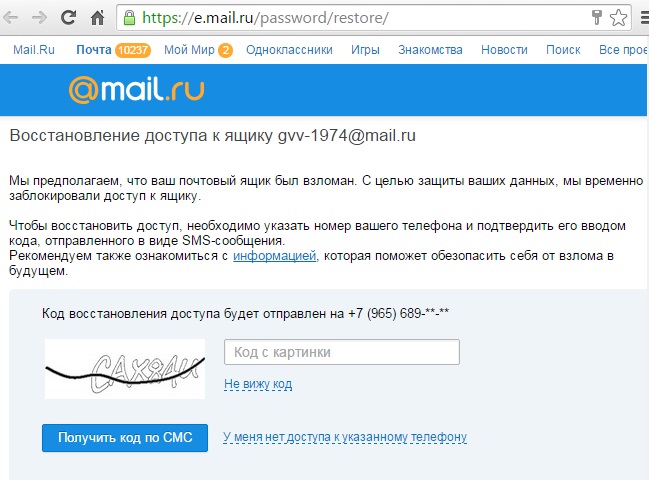 Также вы можете воспользоваться поиском, который есть на большей части сайтов.
Также вы можете воспользоваться поиском, который есть на большей части сайтов.
Если вы имеете дело с сайтом, то адрес электронной почты можно легко вычислить через WHOIS. Он, конечно, бывает скрытым, но вы все равно можете попытаться.
Для этого необходимо воспользоваться базами данных владельцев доменов. Их достаточно много, я приведу вам несколько штук:
Функционал подобных инструментов предельно простой. Вам необходимо просто зайти, ввести нужный адрес сайта, далее сервис выдаст вам все необходимые результаты. Повторюсь, данные WHOIS могут быть скрыты самим владельцем домена. Поэтому данный вариант не всегда поможет определить верный электронный адрес.
Нельзя забывать и про то, что сам домен может быть зарегистрирован на левый ящик. Такое случается очень редко и справедливо для информационных сайтов с какой-то необычной тематикой. Поэтому, если вы хотите обратиться к такому вебмастеру с рекламным предложением, учитывайте, что WHOIS-информация либо скрыта, либо недостоверна.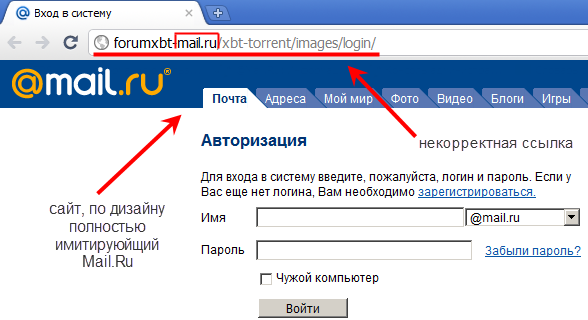
Если речь идет про корпоративный сегмент, то вы можете попытаться угадать почтовый ящик через шаблон той компании, с которой вы имеете дело. Например, если работник этой компании имеет адрес: [email protected], то вы вполне можете понять, что сотрудник (искомый вами) с именем Иван Петров будет иметь аналогичный электронный адрес – [email protected]. То есть email можно узнать по имени и фамилии.
Это касается практически любой компании. Если вы ищете именно рабочий емейл, то такой вариант может оказаться самым рабочим и действенным. Не всегда, но в большинстве случаев.
Онлайн-генераторы email
Генераторы емейлов позволят вам автоматически создать все возможные варианты адресов, используя входные данные в виде имени, фамилии и домена (почтового сервиса), на который зарегистрирована почта. Можно использовать и другие входные данные – инструмент просто создает все комбинации, которые только могут быть.
Вам остается добавить их все в рассылку, чтобы определить верный вариант.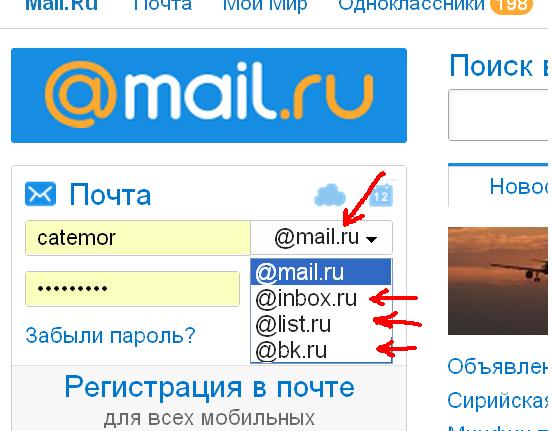
Таких сервисов достаточно много. Я приведу вам список наиболее популярных:
Тот самый сервис, скриншот которого я показал выше. Вы вводите имя, фамилию и домен почтового сервиса. Последний может быть любым – хоть yandex.ru, хоть iklife.ru.
Далее инструмент подбирает для вас наиболее вероятные комбинации email. Чуть ниже есть удобное поле, откуда все эти адреса можно скопировать.
Еще один сервис, который позволяет вам подобрать все возможные комбинации входных данных. В отличие от предыдущего инструмента, может работать сразу с двумя доменами.
То есть вы можете ввести обычное доменное имя и альтернативное. Вариантов в конечном результате будет больше.
Также данный сервис может показывать вам стандартные варианты емейлов: с Hotmail и Outlook. В России и странах СНГ эти почтовые сервисы почти не используются, поэтому данные адреса никакой ценности для нас не представляют.
Расширение для браузера, которое работает по тому же принципу, что и обычные генераторы email. Вам необходимо перейти на официальный сайт, установить его и начать использование.
Вам необходимо перейти на официальный сайт, установить его и начать использование.
Функционал расширения заточен исключительно под Gmail. Когда вы зайдете в почтовый сервис и откроете редактор для написания письма, расширение начнет предлагать различные варианты, складывая имя, фамилию и домен.
При этом в поле адреса вы должны последовательно ввести следующие данные: имя, фамилию, домен (@domen.ru) – именно в таком виде. После этого в поле ниже будут показаны результаты работы расширения.
Вы можете наводить курсором на каждый пункт, чтобы увидеть владельца этого email. Данные о владельце берутся из открытых профилей Google+. Поэтому, если у человека нет профиля в этой социальной сети или этот профиль скрыт, то информации вы не получите.
Более подробно об этом плагине вы сможете прочитать на официальном сайте.
Автоматические поисковики
С помощью таких сервисов вы сможете искать емейлы, используя имя, фамилию и домен почтового ящика. От простых генераторов такие сервисы отличаются тем, что они действительно ищут валидный email, в конце выдавая вам результат.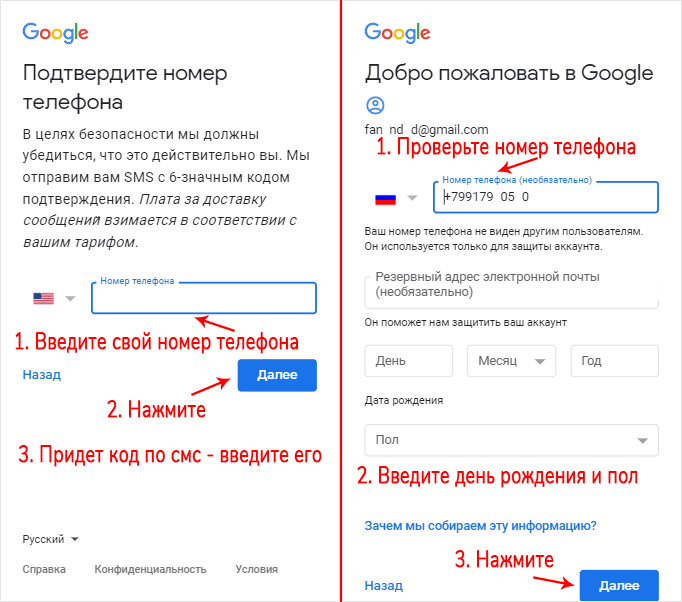 Причем этот результат может состоять из одного имени или фамилии. Могут использоваться самые необычные варианты.
Причем этот результат может состоять из одного имени или фамилии. Могут использоваться самые необычные варианты.
Англоязычный сервис-поисковик, который поможет по входным данным определить настоящий email интересующего вас человека. Для этого вы должны перейти на сам сайт, создать там аккаунт. После этого вы получите доступ к самому функционалу.
Однако для бесплатного использования здесь есть лимит – всего 50 проверок. За остальное придется заплатить.
В сервисе есть и другие инструменты. Также есть расширение для браузера, которое можно будет использовать для поиска email-адресов различных компаний или простых пользователей.
Более подробную информацию об этом сервисе можно получить на официальном сайте.
Еще один крутой сервис, который позволяет вам искать почтовые адреса. Для этого вам необходимо зайти на сам сайт, ввести там доменное имя той компании, которая вас интересует, после этого инструмент начнет поиск всех емейлов, которые связаны с этим доменом. Он сможет получить контактные данные, попытается просканировать открытые источники и после этого выдаст вам результат.
Он сможет получить контактные данные, попытается просканировать открытые источники и после этого выдаст вам результат.
Также здесь есть расширение, которое в значительной мере облегчает работу с сервисом. Вы точно так же сможете искать контактные данные на ресурсах компаний, получать самую необходимую и важную информацию. Например, вы сможете увидеть “уровень доверия” к почтовому адресу. Если есть определенные риски, инструмент сразу же оповестит вас об этом. Но иногда случаются сбои, и Hunter помечает вполне себе нормальные почтовые адреса как подозрительные.
В любом случае, Hunter определенно заслуживает вашего внимания. Если вы хотите узнать подробнее, то рекомендую перейти на официальный сайт по ссылке выше.
Сервис, который работает по принципу генератора Email. Вам нужно ввести имя, фамилию, домен. После этого сервис начнет генерировать возможные почтовые адреса, заодно он будет проверять их правильность, используя открытые источники.
К сожалению, этот инструмент не дает какой-то подробной информации по емейлу. Он просто покажет, что этот адрес используется человеком, больше ничего. Вам останется либо самостоятельно написать на этот email, либо же проверить его через какие-то другие инструменты.
Он просто покажет, что этот адрес используется человеком, больше ничего. Вам останется либо самостоятельно написать на этот email, либо же проверить его через какие-то другие инструменты.
Использование этого функционала обойдется вам в 19 долларов ежемесячно. При этом у вас будет квота – 1 000 емейлов в месяц.
Но здесь есть и возможность бесплатного использования. Квота будет составлять 20 адресов за день. Засчитываются только валидные адреса – если сервис выдаст ошибку, то единица квоты не будет потрачена зря.
Другие способы
Для поиска валидных емейлов вы можете использовать и другие способы. Например, вы можете использовать специальные программы. Их необходимо установить на компьютер, после чего можно будет выполнять поиск. Не знаю, какой смысл ставить себе дополнительный софт, когда есть неплохие онлайн-инструменты.
Также я не упоминал некоторые сервисы автоматического распознавания адресов, устаревшие генераторы и т. д. Их использование просто не имеет смысла, потому что многие из этих программ уже давно потеряли свою актуальность или вообще не работают.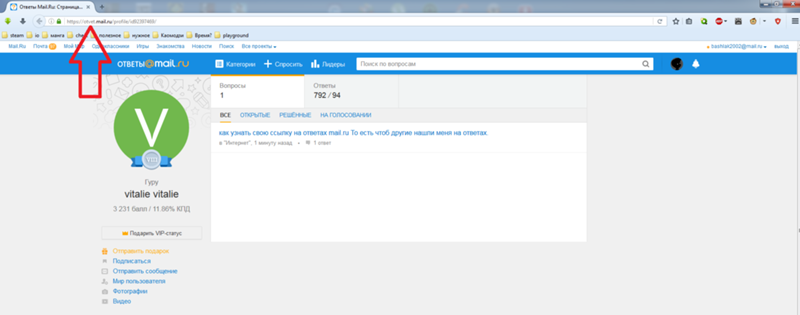
Если вы знаете какой-нибудь крутой сервис для поиска email – пишите об этом в комментариях.
Заключение
В этой статье я поместил большой пласт информации. Сначала я рассказал о том, как вспомнить свой собственный адрес, потом мы уже сосредоточились на поиске емейла посторонних людей.
В первом случае все предельно просто: необходимо воспользоваться готовыми пошаговыми инструментами для почтовых сервисов либо же написать письмо в техническую поддержку – там все расскажут и подскажут.
В некоторых почтовиках нет встроенной функции по “вспоминанию” своего “мыла” – тогда придется искать адрес самостоятельно либо писать в службу поддержки.
Во втором случае мы рассмотрели наиболее удобные сервисы и сайты – все они могут помочь найти интересующую нас информацию.
Я надеюсь, что этот материал дал ответы на все ваши вопросы. На этом все, всего доброго.
Как узнать свою электронную почту (найти, показать мой адрес)
Да, когда нужно что-то вспомнить, особенно срочно, в голове чувствуется напряжение каждой извилины.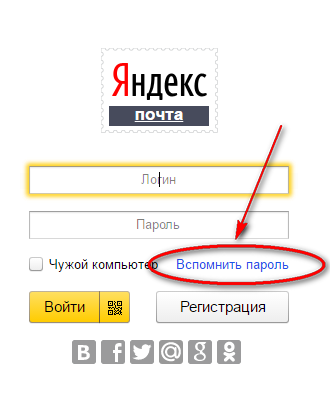 Сознание судорожно блуждает по нейронам полушарий в поисках верного ответа. А ведь он в этих самых нейронах обязательно должен быть, просто прячется, наверное, в каком-нибудь укромном уголке памяти.
Сознание судорожно блуждает по нейронам полушарий в поисках верного ответа. А ведь он в этих самых нейронах обязательно должен быть, просто прячется, наверное, в каком-нибудь укромном уголке памяти.
И если повезёт, изыскания длятся недолго: «А, вот как! Ах, как же я мог позабыть!». А если нет… исходы уже могут быть разные. Например, такие как у чеховских героев, отгадывавших «лошадиную» фамилию… М-да, помог им только случай.
Но в нашем случае, уважаемый читатель, чтобы узнать позабытый адрес электронной почты, мы можем напрячь не только собственную голову, но и компьютер, ресурсы глобальных сетей. Очень может быть, что они смогут нам показать e-mail (эх, ну какой же адрес этой электронной почты?!).
Итак, пусть тайное станет явным. Всё-таки попробуем найти запропавший в памяти адрес.
Общие рекомендации по поиску почты
1. Обратитесь к друзьям, знакомым, коллегам, в общем, ко всем тем людям, с которыми вели переписку через e-mail с просьбой посмотреть сообщения от вас в своих почтовых профилях. В письмах, в строке «От кого», и будет логин вашего электронного ящика, то есть адрес отправителя.
В письмах, в строке «От кого», и будет логин вашего электронного ящика, то есть адрес отправителя.
2. Если вы использовали утерянный e-mail для регистрации в социальных сетях, на сайтах и форумах, откройте там свою учётную запись (авторизуйтесь) и перейдите в панель с личными данными. Как правило, адрес указанного ящика в панели отображается.
Пример, как это сделать на ok.ru:
Изменить настройки (ссылка под аватаркой) → вкладка «Основные» → строка «Адрес эл. почты» (вот здесь и можно найти пропажу! — логин ящика)
3. Попробуйте узнать у поисковиков, какой адрес вашей почты. Наберите своё имя и фамилию в поисковой строке. Возможно, в выдаче появится проиндексированная страничка с этим самым e-mail в соцсети или на онлайн-сервисе, которыми вы пользовались.
4. Если у вас в браузере включена опция «Автозаполнение», установите курсор в поле для ввода логина (в авторизационной панели почтового сервиса). Есть вероятность того, что адрес отобразится в подсказке (ниспадающем списке сниппетов).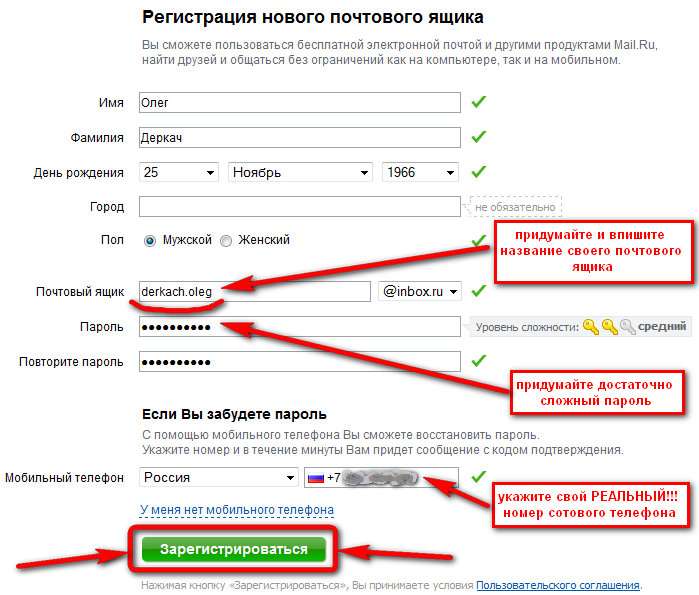
5. Откройте в браузере настройку «Сохранение паролей». Если она включена и кеш не очищался, логин почты будет отображаться в списке сохранённых учётных данных.
Пример для Google Chrome:
Настройки → Пароли и формы → Предлагать сохранить пароли… → Изменить (ссылка в этой же строке)
Решения для отдельных сервисов
Mail.ru
1. Наберите в поисковой системе Google свои имя и фамилию (так, как вы их указывали в анкете) и рядышком добавьте доменное имя сервиса — «mail.ru».
2. Просмотрите в выдаче данные под ссылками на профили (возможно, какой-то из них ваш): логин (адрес ящика) отображается в третьей строке.
Yandex.ru
На Яндексе можно запросить свой логин в техподдержке, имея на руках другие идентификационные данные, используемые в смежных сервисах системы.
1. Откройте в браузере раздел помощи — yandex.ru/support/passport/troubleshooting/problems_forgot-login-email.xml.
2. В тексте инструкции щёлкните один из предложенных способов (в зависимости от того, какими данными располагаете).
Номер счёта в Яндекс.Деньгах
В форме укажите свои личные данные (имя и фамилию). В поле «Что случилось» изложите свою просьбу (попросите техподдержку предоставить вам логин почты). Введите ID своего кошелька Яндекс и сообщите свой другой действующий e-mail для обратной связи. По завершении оформления заявки нажмите кнопку «Отправить».
ID счётчика в Метрике
Если вы используете на своём сайте Метрику Яндекса, на открывшейся странице укажите её ID (он отображается в коде HTML-вёрстки) или адрес сайта. Дополнительно: в поле «Сообщение» разместите просьбу на предоставление адреса почты. Сообщите контактный e-mail.
ID в Яндекс.Директе
Зная идентификатор своей рекламной компании в Яндексе, вы также можете узнать свой логин. В разделе «Доступ к… » клацните ссылку «Заполнить форму».
Укажите номер кампании или объявления и все другие необходимые данные (см. поля формы).
3. После отправки заявки с верификационными данными техподдержка Яндекса пришлёт вам на указанный e-mail логин почтового ящика.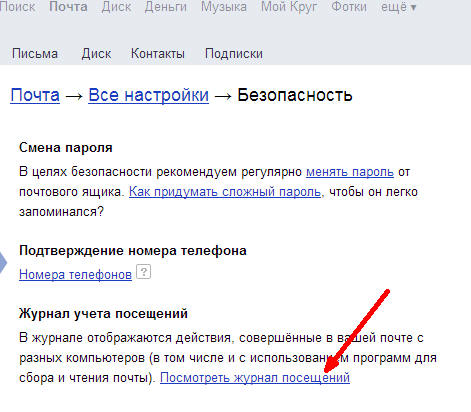
Gmail
Способ №1
Если вы использовали e-mail на мобильном девайсе под управлением Android, откройте его настройки и перейдите: раздел Аккаунты → Google. В открывшейся панели вы увидите свой логин.
Способ №2
1. На страничке для входа в почту, под строкой для ввода логина, клацните «Найти аккаунт».
2. В открывшемся меню выберите способ восстановления:
- по дополнительному e-mail;
- по телефону.
3. Введите имя и фамилию.
4. Сообщите верификационные данные. Соответственно, адрес дополнительного почтового ящика или номер мобильного.
5. Клацните окошко «Я не робот». Выполните проверочное задание.
6. После подтверждения прав на почтовый ящик сервис Gmail вышлет вам адрес почты на email или телефон (в СМС-сообщении).
Успешного вам восстановления доступа к почтовому ящику! С полезными советами по регистрации e-mail можно ознакомиться здесь.
Возникли сложности? Напишите об этом в комментариях и мы постараемся вам помочь.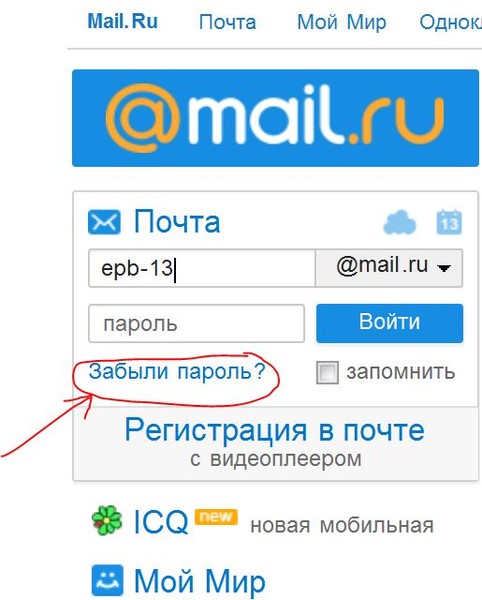
А если статья оказалась вам полезной, не забудьте поставить лайк!
Как узнать свою электронную почту
В этой статье мы поговорим о том, как узнать адрес своей электронной почты. Поначалу, это может показаться смешно, но многие пользователи, особенно новички, часто сталкиваются с такой проблемой. Да и опытные юзеры частенько просто забывают адрес своего электронного ящика, если им не пользовались долгое время. Мы попытаемся описать наиболее распространенные и простые способы, как это сделать.
Если логин и пароль известны
Первый случай — юзеру известен логин и пароль для входа в свой аккаунт. Рассмотрим эту ситуацию на примере mail. Входим на главную страницу почтового сервиса и вводим в форму логин и пароль от почтового ящика.
После того, как авторизация будет пройдена, пользователь сможет увидеть электронный адрес почты в правом верхнем углу.
Теперь посмотрим на примере Яндекса. Здесь ситуация такая же самая: входим на главную страницу Яндекса, вводим логин и пароль, попадаем на почту и в правом верхнем углу можем увидеть его адрес.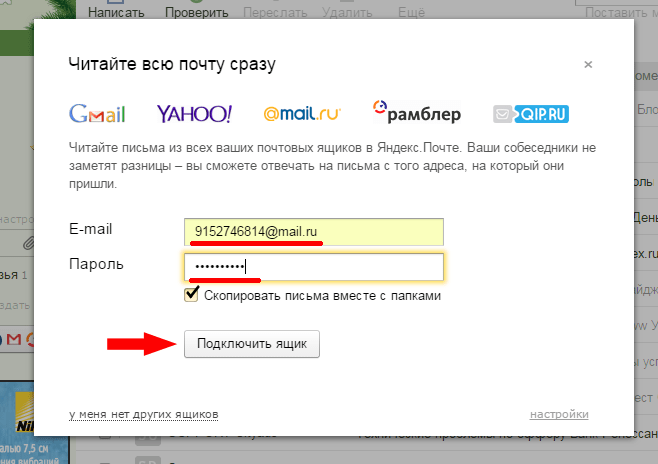
Еще вариант в случае, если доступ есть — просто войти в папку «Отправленные» и открыть любое письмо. Там можно будет увидеть заветную строку с адресом почты. Кроме того, можно обратиться в службу техподдержки, которая при наличии доступа поможет отыскать адрес.
Но это наиболее простая ситуация. Но что же делать, если пользователь забыл свои данные? Попробуем разобраться.
Другие способы
Узнаем адрес почты через браузер и соцсети
Теперь воспользуемся помощью браузера и рассмотрим еще два способа. Первый заключается в том, что на сегодняшний день, большинство браузеров автоматически сохраняет в кэше все, что вводит пользователь — логины, пароли, поисковые запросы и так далее. Поэтому начав ввод в адресную строку, можно увидеть, что ранее человек туда вводил. И высока вероятность того, что именно нужный почтовый адрес там и появится. Но недостатком этого способа будет то, что если ранее был очищен кэш браузера, то увидеть ничего уже не получится.
Еще один вариант актуален в случае, если необходимый ящик использовался для регистрации, скажем, ВКонтакте. В этом случае, можно войти в настройки своей страницы и увидеть хотя бы часть адреса, что даст хотя бы возможность его вспомнить.
При помощи поисковой системы
Еще один способ, но актуальный лишь для Mail.ru — просто вбить свои данные в поисковую строку, скажем в Google. Довольно высок шанс, что можно будет найти не только свои данные, но и адрес почтового ящика. Единственное условие в этом случае — это при регистрации почты ввод реальных данных — имени и фамилии, по которым будет осуществлен поиск.
С помощью мобильного приложения
Также, будет вариантом посмотреть адрес с приложения на мобильном телефоне. Дело в том, что если один раз ввести свою почту, то автоматически на устройстве выхода из почтового ящика не будет происходить, а значит, он всегда будет доступен. Проблема лишь в том, что многие пользователи просто не используют мобильные почтовые клиенты на телефонах или планшетах, или не заходят в свою почту с таких устройств.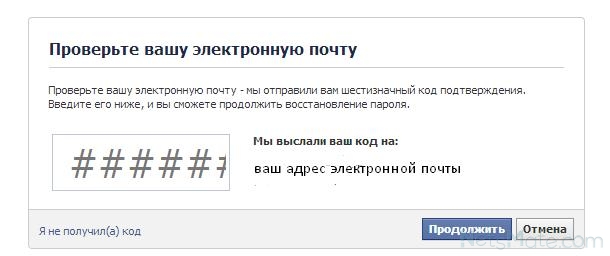
Как быть, если пользователь не помнит адреса почтового ящика?
Если юзер забыл свою почту, то наиболее простой способ просто попросить кого-то из друзей продиктовать ее. Но это актуально лишь в случае, если с этого адреса отправлялись письма. Можно также попросить помощи у коллег, если, например, это был ящик для работы.
Часто еще бывает так, что ряд сайтов представляют на выбор несколько доменов. Это будет актуально, если известен сам логин, но неизвестен домен. В таком случае, просто нужно перепробовать все доступные домены — какой-то позволит войти на почту.
Восстановление пароля на примере почты Гугла
И нельзя не упомянуть еще один способ восстановления доступа к ящику. Это восстановление логина или пароля. В случае с логином это работает лишь с ящиками, которые зарегистрированы в системе Google. И важно, что если пользователь не указал резервную почту или номер телефона, то восстановить аккаунт будет уже нельзя. Если же это было сделано, то начала необходимо войти на главную страницу Google.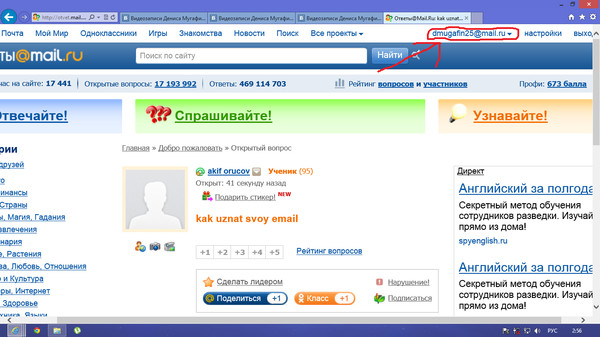
После этого, требуется нажать вкладку «Почта».
На новой странице, нужно нажать кнопку «Войти».
Так как адрес нам неизвестен, то требуется нажать на кнопку «Найти аккаунт». Вводим либо адрес резервного ящика, либо же номер телефона.
В новом окне вписываем имя и фамилию, которые были указаны при регистрации почты. Теперь вписываем появившуюся капчу и жмем клавишу «Отправить».
Если было выбрано восстановление при помощи резервной почты, то юзер увидит имя пользователя, связанного с указанным адресом. Если же был выбран способ при помощи телефона, то на указанный номер придет СМС с кодом, который нужно будет ввести в специально окне. А после этого, будет виден список имен пользователей, которые связаны с этим номером.
Как видите, вариантов того, как узнать свою почту достаточно много. Но здесь все зависит от того, что знает пользователь о нем, а также, насколько правдивые данные при регистрации были указаны.
Как узнать свой эмейл — практические советы для поиска своего эмейл
Инструкция
Для каждого способа восстановления доступа к персональному электронному ящику есть несколько общих правил.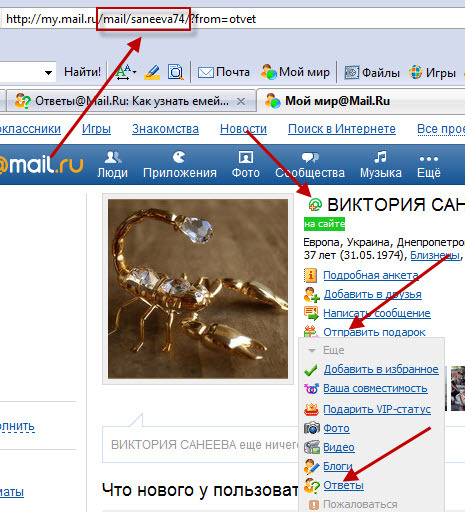
Восстановление доступа через различные сервисы
Восстановление через браузер
Если последняя работа с электронным ящиком выполнялась на одном и том же компьютере, то есть вероятность, что вход в почту будет выполнен автоматически при посещении страницы почтовой службы. Для этого необходимо просто ввести адрес сервера (например, gmail.com или mail.ru) и система автоматически переведет пользователя в собственный аккаунт, из которого не составить труда узнать адрес ящика.
Такой способ может сработать только в том случае, если пользователь не выполнял выхода из аккаунта и помнит хотя бы имя почтовой службы, которая является частью адреса и указывается после символа @.
Также можно обратиться к памяти браузера и попробовать посмотреть свой адрес в настройках автосохранения.
Почтовые программы и учетные данные смартфона
Если работа с электронной почтой осуществляется через отдельную программу (например, Outlook), то электронный адрес можно легко получить из настроек учетной записи, где он обязательно будет указан.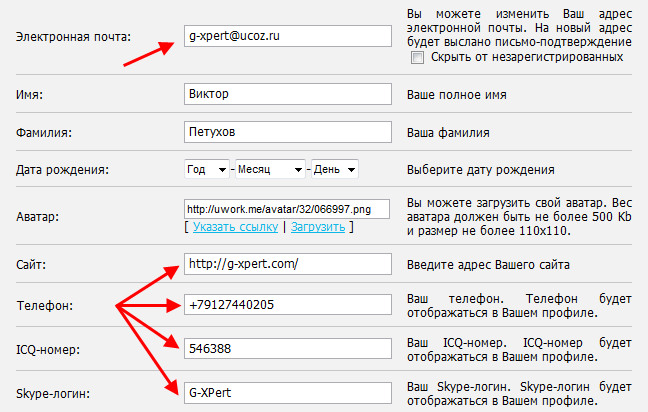
Восстановление по номеру телефона
Если почта была привязана к номеру мобильного телефона, то узнать адрес будет просто. Для этого необходимо зайти на страницу почтового сервиса и использовать функцию восстановления доступа через мобильный телефон. Через несколько минут на телефон придет sms, где будет указать логин и пароль для входа в почту.
Другие способы получения электронного адреса
Если пользователь ящика указывал данные почты в различных объявлениях или форумах, то можно попробовать найти адрес через любую поисковую систему. Для этого необходимо ввести данные, которые были указаны в объявлении. Это может быть название фирмы, указанной в каталоге компаний, или часть фразы из объявления (например, «Услуги парикмахера в городе N).
Не менее надежный способ узнать адрес — спросить у знакомых или коллег, с которыми был возможен обмен электронными сообщениями и в почте которых мог сохраниться электронный адрес.
Проверка через стандартные меню устройства
Чтобы отыскать необходимый код, предлагается разблокировать гаджет и на рабочем столе отыскать иконку базового приложения «Настройки», по которому нужно кликнуть для отображения всего списка доступных категорий. Далее отыщите пункт «О телефоне», который, как правило, располагается в конце представленного перечня, за исключением аппаратов Xiaomi. Затем кликните по варианту «Общая информация».
Далее отыщите пункт «О телефоне», который, как правило, располагается в конце представленного перечня, за исключением аппаратов Xiaomi. Затем кликните по варианту «Общая информация».
Выберите «Сведения об IMEI» и на экране появится соответствующий код, однако для большинства случаев их будет два. Причина наличия более чем одного номера заключается в применение сразу двух SIM-карт, которые обязательно регистрируются. Следовательно, при наличии единственной SIM, настройки телефона отобразят только один IMEI.
Как создать новую почту Google на телефоне
Так как это статья для пользователей с телефонами Андроид, то и начнем мы с создания аккаунта в Google. Только с аккаунтом Google можно полноценно пользоваться сервизами Google, в том силе Play Макетом для установки приложений и игр.
Чтобы создать новую почту в Google, следуйте этим шагам:
- Зайдите в приложение Gmail на своем телефоне.
- Нажмите на иконку бургер (3 вертикальные полоски).
- Выбери Настройки.

- Выберите Добавить аккаунт.
- Выберите .
- Выберите Создать аккаунт.
- Следует подсказкам для создание нового аккаунта и почты.
В результате вы получите новый почтовый ящик на Google для отправки и получения почты, а также новый аккаунт для Play Маркета для установки игр и приложений.
Работы с приложение Gmail очень удобно, к тому же оно уже установлено во всех устройствах на Андроид по умолчанию. Интерфейс у приложения интуитивно понятен и не вызывает много вопросов. Приложение может автоматически сортировать почту, а письма из социальных сетей и спам сразу помещаются в специальные папки.
Developer:
Price: Free
Восстановление пароля на примере почты Гугла
И нельзя не упомянуть еще один способ восстановления доступа к ящику. Это восстановление логина или пароля. В случае с логином это работает лишь с ящиками, которые зарегистрированы в системе Google
И важно, что если пользователь не указал резервную почту или номер телефона, то восстановить аккаунт будет уже нельзя. Если же это было сделано, то начала необходимо войти на главную страницу Google
Если же это было сделано, то начала необходимо войти на главную страницу Google
После этого, требуется нажать вкладку «Почта».
На новой странице, нужно нажать кнопку «Войти».
Так как адрес нам неизвестен, то требуется нажать на кнопку «Найти аккаунт». Вводим либо адрес резервного ящика, либо же номер телефона.
В новом окне вписываем имя и фамилию, которые были указаны при регистрации почты. Теперь вписываем появившуюся капчу и жмем клавишу «Отправить».
Если было выбрано восстановление при помощи резервной почты, то юзер увидит имя пользователя, связанного с указанным адресом. Если же был выбран способ при помощи телефона, то на указанный номер придет СМС с кодом, который нужно будет ввести в специально окне. А после этого, будет виден список имен пользователей, которые связаны с этим номером.
Как видите, вариантов того, как узнать свою почту достаточно много. Но здесь все зависит от того, что знает пользователь о нем, а также, насколько правдивые данные при регистрации были указаны.
Как создать электронную почту Gmail
Регистрация почтового ящика осуществляется через интернет и пункт аккаунты, раздела настроек мобильного устройства. Рекомендуется использовать второй вариант, поскольку затем не придется отдельно добавлять созданную почту в смартфон.
Инструкция:
Активировать Wi-Fi или мобильный интернет.
Перейти в раздел настроек, выбрать пункт «Аккаунты».
В новом окне нажать на строку «Добавить аккаунт».
Далее выбрать пункт «Google».
В окне авторизации нажать на строку создания нового аккаунта.
Затем требуется ввести Имя и Фамилию. Вводить настоящие данные необязательно, подойдет и псевдоним.
Указать пол и дату рождения
Важно! Если возраст пользователя меньше 18 лет, система может отказать в регистрации. Тогда придется создавать учетную запись при помощи ПК, а затем вносить в телефон готовый аккаунт
Далее требуется ввести «Имя пользователя» – название почтового ящика Gmail.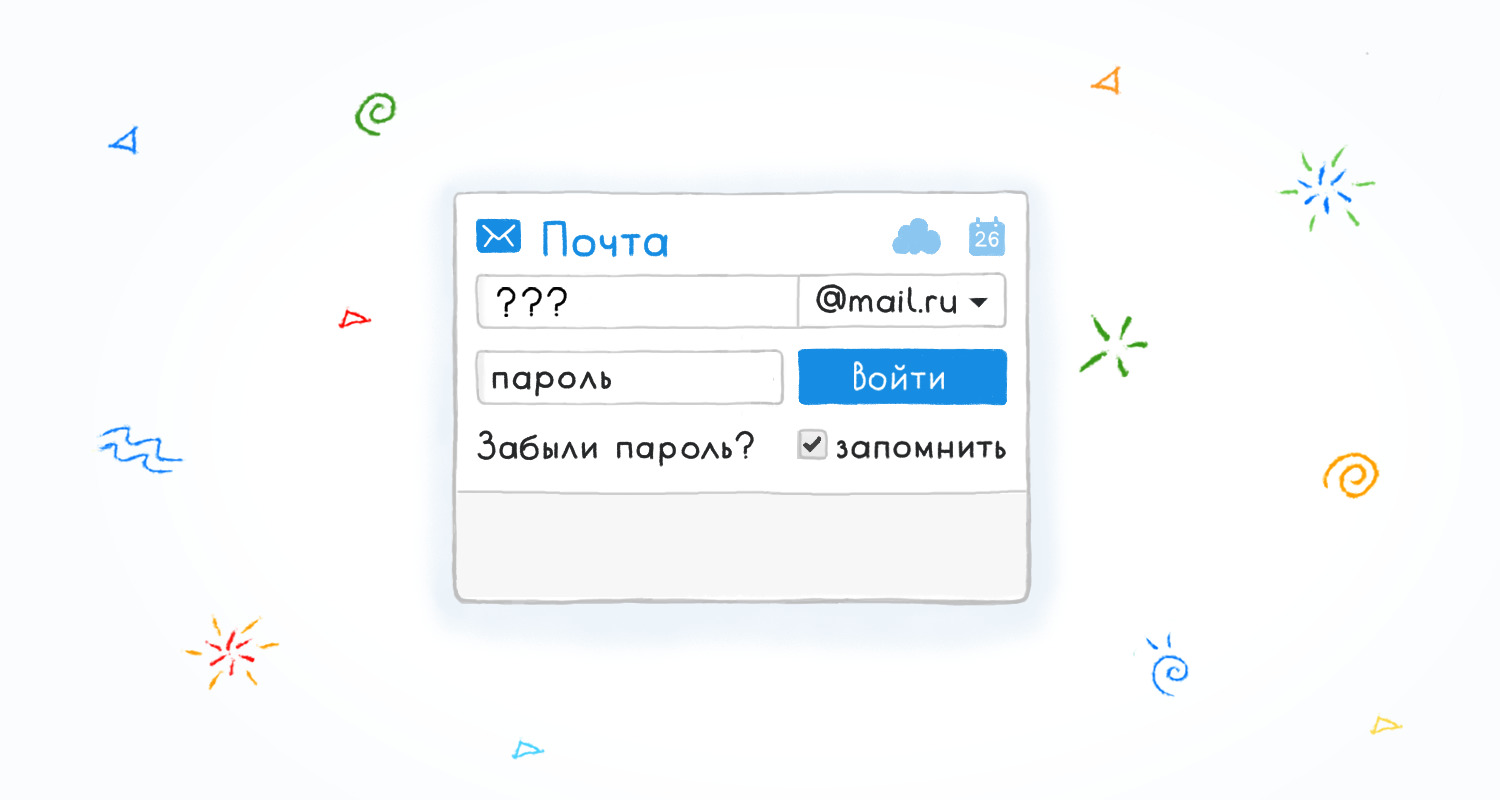 Часто название может совпадать с названием других пользователей, тогда система предложит изменить название или выбрать свободное имя, сформированного на основе Имени и Фамилии.
Часто название может совпадать с названием других пользователей, тогда система предложит изменить название или выбрать свободное имя, сформированного на основе Имени и Фамилии.
Затем система попросит придумать пароль, состоящий не менее чем из восьми символов. Ниже требуется повторно ввести пароль для подтверждения.
В следующем окне требуется ввести номер телефона, что необязательно. В случае отказа следует нажать на кнопку «Пропустить».
Сервис предложит ознакомиться с «Конфиденциальностью и условиями использования», что необходимо принять. Для появления кнопки, необходимо пролистать страницу вниз.
На этом создание электронной почты Gmail и по совместительству учетной записи Google, окончено.
Осталось зайти в настройки учетных записей Google и установить параметры синхронизации сервисов.
Синхронизация аккаунта Google после восстановления
Если ваша учётная запись связана с несколькими устройствами, то после смены пароля они могут работать некорректно, так как они не знают нового пароля. Что же сделать для быстрой синхронизации?
Есть несколько способов это сделать.
Способ 1. Перезапустите приложение
Откройте любое приложение Google
- Оно сразу же попросит вас ввести пароль
- После его ввода синхронизация восстановится
Способ 2. Удалите аккаунт
- Откройте настройки устройства
- Перейдите в «Аккаунты и синхронизация»
- Найдите аккаунт
- Удалите аккаунт
- Теперь создайте новую учётную запись
Вот и все! Теперь ваш аккаунт синхронизируется
Способ 3. Измените настройки гаджета
- Пройдите в раздел «Приложения»
- Найдите подраздел «Gmail»
- Выберите команду «Принудительно остановить»
- Дальше почистите кэш, нажав соответствующую клавишу
- Теперь откройте почту Gmail
- Введите новый пароль
- Теперь аккаунт синхронизируется
Gmail
Свой почтовый сервис есть и Google. В России данным ресурсом чаще всего пользуются для регистрации в Play Market. Однако этим возможности ящика не ограничиваются. После создания электронной почты юзер получает доступ к удобному и функциональному облачному хранилищу и многим другим проектам Google. Узнать адрес, если пользователь его все-таки забыл, можно с помощью ряда простых манипуляций:
Заходим на страницу авторизации — accounts.google.com и нажимаем на кнопку «Забыли адрес эл. почты?».
Указываем номер телефона, привязанный к аккаунту.
Пишем имя и фамилию.
Нажимаем на кнопку «Отправить».
В соответствующее поле вводим код, указанный в СМС от Google, и подтверждаем действие.
После этого остается только выбрать нужный аккаунт и открыть почту Gmail.
Найти адрес ящика Google можно не только с компьютера, но и с телефона. Для этого необходимо:
Открыть на смартфоне Play Маркет.
Перейти в главное меню приложения.
Посмотреть в левый верхний угол страницы.
Этот способ работает, если пользователь уже зарегистрировался в Play Маркете. В противном случае узнать адрес емайл подобным образом не получится.
Как узнать свой адрес электронной почты
4. Если у вас в браузере включена опция «Автозаполнение», установите курсор в поле для ввода логина (в авторизационной панели почтового сервиса). Есть вероятность того, что адрес отобразится в подсказке (ниспадающем списке сниппетов).
5. Откройте в браузере настройку «Сохранение паролей». Если она включена и кеш не очищался, логин почты будет отображаться в списке сохранённых учётных данных.
Пример для Google Chrome:Настройки → Пароли и формы → Предлагать сохранить пароли… → Изменить (ссылка в этой же строке)
1. Наберите в поисковой системе Google свои имя и фамилию (так, как вы их указывали в анкете) и рядышком добавьте доменное имя сервиса — «mail.ru».
2. Просмотрите в выдаче данные под ссылками на профили (возможно, какой-то из них ваш): логин (адрес ящика) отображается в третьей строке.
На Яндексе можно запросить свой логин в техподдержке, имея на руках другие идентификационные данные, используемые в смежных сервисах системы.
2. В тексте инструкции щёлкните один из предложенных способов (в зависимости от того, какими данными располагаете).
Зная идентификатор своей рекламной компании в Яндексе, вы также можете узнать свой логин. В разделе «Доступ к… » клацните ссылку «Заполнить форму».
Укажите номер кампании или объявления и все другие необходимые данные (см. поля формы).
Способ №2
1. На страничке для входа в почту, под строкой для ввода логина, клацните «Найти аккаунт».
2. В открывшемся меню выберите способ восстановления:
- по дополнительному e-mail;
- по телефону.
3. Введите имя и фамилию.
4. Сообщите верификационные данные. Соответственно, адрес дополнительного почтового ящика или номер мобильного.
5. Клацните окошко «Я не робот». Выполните проверочное задание.
Другие способы
Узнаем адрес почты через браузер и соцсети
Теперь воспользуемся помощью браузера и рассмотрим еще два способа. Первый заключается в том, что на сегодняшний день, большинство браузеров автоматически сохраняет в кэше все, что вводит пользователь — логины, пароли, поисковые запросы и так далее. Поэтому начав ввод в адресную строку, можно увидеть, что ранее человек туда вводил. И высока вероятность того, что именно нужный почтовый адрес там и появится. Но недостатком этого способа будет то, что если ранее был очищен кэш браузера, то увидеть ничего уже не получится.
Еще один вариант актуален в случае, если необходимый ящик использовался для регистрации, скажем, ВКонтакте. В этом случае, можно войти в настройки своей страницы и увидеть хотя бы часть адреса, что даст хотя бы возможность его вспомнить.
При помощи поисковой системы
Еще один способ, но актуальный лишь для Mail.ru — просто вбить свои данные в поисковую строку, скажем в Google. Довольно высок шанс, что можно будет найти не только свои данные, но и адрес почтового ящика. Единственное условие в этом случае — это при регистрации почты ввод реальных данных — имени и фамилии, по которым будет осуществлен поиск.
С помощью мобильного приложения
Также, будет вариантом посмотреть адрес с приложения на мобильном телефоне. Дело в том, что если один раз ввести свою почту, то автоматически на устройстве выхода из почтового ящика не будет происходить, а значит, он всегда будет доступен. Проблема лишь в том, что многие пользователи просто не используют мобильные почтовые клиенты на телефонах или планшетах, или не заходят в свою почту с таких устройств.
Как быть, если пользователь не помнит адреса почтового ящика?
Если юзер забыл свою почту, то наиболее простой способ просто попросить кого-то из друзей продиктовать ее. Но это актуально лишь в случае, если с этого адреса отправлялись письма. Можно также попросить помощи у коллег, если, например, это был ящик для работы.
Часто еще бывает так, что ряд сайтов представляют на выбор несколько доменов. Это будет актуально, если известен сам логин, но неизвестен домен. В таком случае, просто нужно перепробовать все доступные домены — какой-то позволит войти на почту.
Как узнать свой емайл адрес электронной почты если ты забыл его
Теперь же попробуем буквально пошагово разобраться, как можно восстановить доступ к своему адресу электронной почты если вы его забыли. Самым простым и проверенным способом это сделать может оказаться просто спросить ваш адрес электронной почты у ваших знакомых, которым вы когда-то что-то отсылали. В этом случае им просто будет нужно поднять историю переписки, либо же проверить память адресной книги и сообщить вам интересующие сведения.
Но что если ваши друзья не хранят письма длительное время и постоянно чистят историю общения, а важность того отправления была настолько незначительной, что ваш адрес даже в адресную книгу не добавили? В этом случае необходимо переходить к другой тактике, о которой мы с вами ниже и поговорим. Давайте рассмотрим все способы как можно узнать электронный адрес собственной почты:. 2
Большинство интернет браузеров предусматривают вспомогательные функции, с помощью которых формы заполняются автоматически. Если вы такую форму принудительно не отключали, то во время перехода с сайта на сайт, например при заработке в интернете, вам периодически выскакивают определенные подсказки, которые вы ранее использовали
2. Большинство интернет браузеров предусматривают вспомогательные функции, с помощью которых формы заполняются автоматически. Если вы такую форму принудительно не отключали, то во время перехода с сайта на сайт, например при заработке в интернете, вам периодически выскакивают определенные подсказки, которые вы ранее использовали.
3. Следующий способ подойдет пользователям, которые используют в качестве основного браузера Google Chrome. Дело в том, что в своих настройках этот браузер хранит ранее запомненные пароли. А дальше все просто, зайдя на chrome://settings/passwords вы сможете отыскать перечень всех адресов, которые вы оставляли, посещая различные ресурсы. И уже оттуда получить интересующий вас адрес почты.
5. Нужно помнить, что все почтовые сервисы имеют функции по восстановлению утраченных паролей. Эту функцию также можно использовать, если вы пока не знаете как узнать свой адрес электронной почты. Обычно для этого нужно просто воспользоваться восстановлением по номеру телефона.
7. Современные андроиды и смартфоны не только подходят для того, чтобы получать заработок на скачивании приложений, но и весьма часто подвязывают под сеть некоторые из контактных данных. В этом случае, подключаясь к Google, у вас обязательно запрашивается адрес электронной почты, который и прописывается в настройках вашего телефона. А уже оттуда вы его сможете без труда переписать.
Как узнать свой аккаунт на телефоне. Как найти аккаунты и личные данные человека в сети
Часто вследствие каких-либо причин пользователи теряют доступ к собственному аккаунту в Google.
При этом теряется доступ ко всем сервисам Гугл , вход в которые осуществляется посредством данной учетной записи.
Если человек просто забыл пароль, необходимо обратиться вGoogle Account Recovery. На страницах сервиса представлена инструкция,как восстановить доступ.
Обратите внимание!
Если данные, удостоверяющие вашу личность не были прикреплены,восстановить учетку гугл по номеру телефонавы не сможете, поэтому нужно будет ответить на ряд вопросов. В итоге будет определено, действительно ли вы являетесь владельцем этого аккаунта
Если да, вам предоставят возможность сбросить пароль.
Таким образом, Google получит еще одну возможность связаться с вами, для того чтобы помочьвосстановить аккаунт.
Браузерные расширения-чекеры
Внимание! Специализированные расширения ориентированы на работу в конкретном сервисе (т.е. мониторить почту можно с конкретного веб-ресурса)… Рассмотрим подключение чекера на примере Google Chrome:
Рассмотрим подключение чекера на примере Google Chrome:
1. Откройте главное меню веб-обозревателя (нажмите значок «три точки» вверху справа).
2. Кликните пункт «Настройки».
3. Перейдите в подраздел «Расширения».
4. Под списком подключенных аддонов клацните ссылку «Ещё расширения».
5. В магазине расширений задайте в поисковой строке название чекера, который хотите установить (например, Checker Plus for Gmail).
6. Перейдите в панель плагина и нажмите команду «Установить».
7. По завершении инсталляции кликните кнопку аддона в панели браузера.
8. Войдите в профиль почтового ящика (авторизуйтесь).
9. Чтобы проверить корреспонденцию снова нажмите иконку расширения.
Как создать почтовый ящик
Создание почтового ящика практически на всех бесплатных серверах не имеет никаких существенных отличий и происходит одинаково. Необходимо зайти на сайт одного из них и найти регистрационную форму. Далее вы, скорее всего, обнаружите несколько полей, некоторые из них обязательны к заполнению и отмечены символом «*». После того как вы ввели все свои данные, начинается все самое интересное — необходимо придумать имя своего почтового ящика, порой на это уходит достаточно большое количество времени. Это обусловлено тем фактом, что самые популярные имена электронных ящиков зачастую заняты, поэтому приходится изощряться и стараться выдумать уникальное название. Для этого обычно вводят личный номер своего мобильного телефона, как правило, он свободен. Также создаются и адреса с названиями своих компаний, но с ними бывают проблемы, так как порой проблематично верно передать название ящика, например, по телефону. Что касается числовых названий, то таких проблем не наблюдается. Поступим следующим образом. Для того чтобы в полной мере понять, что такое емайл, например, выберем следующий адрес – сс@маил.ру. На самом деле такого адреса и домена не существует, но лучше один раз увидеть, чем сто раз услышать!
Устанавливая пароль на свою почту, вы ни в коем случае не должны надеяться исключительно на свою память, лучше всего сразу записать его на бумагу. Стоит также позаботиться о его сложности. Никогда не делайте пароль, который будет состоять из даты вашего рождения или имени. Такие вещи взламываются очень просто, лучше, если в нем будут присутствовать буквы и цифры. Таким образом, вы можете быть уверены за сохранность вашей переписки. Теперь вы смогли зарегистрировать свой эмейл, «моя страница» будет показывать все входящие и исходящие письма.
Поздравляем, вы получили спам
Предложения о покупке товаров, об оказании благотворительной помощи – что только не рассылается! Но после перевода указанной суммы на счет о деньгах модно забыть: они попадут к мошенникам, которые чаще всего занимаются такими рассылками. А ко всему прочему теперь у них есть доступ и к вашему кошельку.
Письма с предложениями скачать полезные программы или интересные файлы также лучше не открывать: в них могут быть вирусы. У вредных рассылок обычно яркие заголовки: «Поздравляем», «Вы выиграли», «Вот то, что вам нужно больше всего» или «Приз».Сделать личную информацию доступной для мошенников или поломать ваш компьютер – такие задачи спам-вирусам «по зубам».
И уж тем более, не нужно самому рассылать подобные письма с призывами: «Отправь это послание трем (пяти, шести и так далее) друзьям, и будет тебе счастье». Отправляем подобные «заманиловки» в папку с надписью «Спам». Им там самое место. Нет нужды разрешать становиться помощником, пусть и невольным, мошенников.
А какой почтой пользуетесь вы? С вами был Павел Ямб. До связи!
Документация
Если международный идентификатор мобильного оборудования требуется выяснить в ситуации, когда смартфон утерян или украден, то первостепенно обратите внимание на гарантийный талон, который всегда при покупке в официальных магазинах прилагается к товару. Внимательно осмотрите документ и отыщите все необходимые сведения, которые указывает непосредственно продавец
В действительности IMEI представляет собой цифровую последовательность в общей сумме из 15 знаков, которая передаётся вашему оператору связи для идентификации конкретного телефона, а потому совершенно не имеет отношения к номеру мобильного или владельцу. Принято считать, что код нельзя самостоятельно поменять, но в действительности подобная возможность реализована продвинутыми пользователями, поэтому свободный доступ позволяет без труда отыскать подробные и понятные инструкции выполнения процедуры по смене международного идентификатора.
Проверка при помощи кода
Узнать номер IMEI не представляет трудности, причём вне зависимости от конкретного производителя мобильного устройства, поэтому способ применим практически для всех сценариев. Также нет существенной разницы в используемом программном обеспечении телефона. По стандарту первостепенно следует рассматривать наиболее доступный и простой способ проверки уникального номера.
Выясняя, как узнать свой емейл на телефоне Андроид по номеру телефона, нужно отметить, что удобство и простота метода первостепенно обуславливается надобностью простого ввода в номерной книге последовательности из «*#06#», после чего система отобразит на дисплее номер IMEI, который принадлежит смартфону. Дополнительно действенность метода проверена на примере iPhone.
Почтовые сервисы электронной почты список лучших
Mail.ru
Является одной из первых русских площадок для бесплатной электронной почты. Количество пользователей данным сервисом настолько велико, что при создании персонального электронного ящика многие варианты логина могут быть уже заняты. Для этого на Mail.ru есть возможность выбора других имен почтовой службы, таких как bk.ru, inbox.ru, и list.ru. Поэтому адрес с понравившимся логином можно просто зарегистрировать с другим окончанием.
Почтовая служба предлагает пользователям дополнительно:
- защиту от вирусов;
- фильтр спама и настройка распределения писем по папкам;
- облачное хранилище;
- использование прочих сервисов (Мой Круг, Одноклассники, Игры, Новости).
Yandex
Еще одна русская почтовая площадка, получившее широкое распространение. Помимо стандартных сервисов фильтрации спама и антивирусника, Яндекс предлагает своим пользователям:
- облачное хранилище;
- возможность автоматического перевода текста;
- бесплатная отправка смс адресатам.
Gmail
Является подразделением корпорации Google и занимает лидирующую позицию в мире среди бесплатных почтовых сервисов, благодаря надежной защите от вирусов и системе антиспама. Для пользователей Gmail предусмотрено также множество других сервисов:
- облачное хранилище;
- возможность обмена документами и одновременном использовании несколькими пользователями в режиме реального времени;
- сохранение контактов с возможностью синхронизации со смартфоном;
- календарь, переводчик, карты, фотогалерея.
Rambler
Является одним из первых бесплатных почтовых сервисов и отстает от своих конкурентов по популярности, несмотря также на надежную защиту от вирусов и спама. Хотя многие пользователи, начавшие пользоваться данной почтой при ее появлении, не спешат отказываться от своих электронных адресов в пользу новых сервисов.
Особенности восстановления доступа к почте с телефона
Те, кто привык пользоваться множеством популярных интернет-ресурсов прямо с мобильного или любого гаджета, могут быть спокойны. Технология для того, чтобы узнать свой или чужой адрес электронной почты, не будет принципиально отличаться и на телефоне. То есть, в меню той или иной социальной сети, портала — могут быть незначительные отличия, однако возможности останутся точно такими.
Все сказанное справедливо и для тех, кто привык работать на айфоне любого из последних поколений. Если предусмотрена возможность напоминания адреса почты, то ею можно воспользоваться и при помощи телефона. Если это невозможно, значит, любой умный гаджет будет также бессилен.
Уважаемые читатели моего блога! Спешу порадовать приятными новостями — в интернете можно не только почерпнуть всю необходимую информацию, но еще и подзаработать. Ряд подписчиков с успехом такую возможность уже используют благодаря авторскому курсу Антона Рудакова «Денежные рассылки Вконтакте». Автор обучает на собственном опыте, как можно выстроить эффективную маркетинговую кампанию, как создавать платные рассылки, как зарабатывать при помощи партнерок.
Рекомендую пройти обучение по данному курсу, а также оформить подписку на обновления блога. Тогда все полезные публикации будут доступны для прочтения сразу после их выхода — просто будет приходить автоматическое уведомление. В ближайшие дни я снова выйду с Вами на связь!
Всем пока!
Если вы не указывали личные данные для восстановления
Как поменять пароль, если вы не прикрепили к учетной записи ни номер телефона, ни дополнительную электронную почту?
Выполните следующее. Перейдите на страницу «Помощника паролей» Гугл и выберите кнопку «Я не помню пароль».
Затем «Затрудняюсь ответить».
Теперь вам будет предложено ответить на вопросы, которые подтвердят вашу личность и докажут, что учетка принадлежит именно вам.
Вам нужно будет вспомнить дату последнего входа в систему, приблизительную дату создания, названия ярлыков, а также электронные адреса, которые вы чаще всего использовали.
В целях безопасности компания специально задает сложные вопросы. Постарайтесь давать максимально точные ответы.
Если вы затрудняетесь ответить, постарайтесь просто угадать.
Желательно зайти с компьютера/устройства, с которого вы успешно авторизовались ранее.
В зависимости от результатов ваших ответов вам предложат сменить пароль или в течение 24 часов отправят письмо на почту для связи.
Во втором случае перейдите в электронную почту и следуйте инструкциям.
Gmail
Первым делом, само собой, нужно подключиться к сети интернет. Можно к мобильному, можно к Wi-Fi — решать только вам. Без подключения к сети зарегистрировать почту не выйдет.
Далее запускаете Play Market.
Вам предлагают ввести логин от уже имеющегося аккаунта, либо создать новый. Выбираете второй вариант.
Указываете имя и фамилию, нажимаете «Далее».
На следующей странице указываете дату рождения и пол.
Важнейший момент — придумайте логин для своего аккаунта. Он должен быть уникальным, не занятым.
Если вы используете какое-нибудь популярное слово, оно наверняка будет занято, о чем система сообщит и предложит заменить. Можно, кстати, использовать номер телефона в качестве логина.
Если логин оказывается уникальным, вам предложат придумать пароль длиной не менее 8 символов. Чем сложнее — тем лучше, только не забудьте его! Пароль нужно указать два раза.
Добавлять номер телефона или нет — решать вам. На момент написания статьи выбор есть. Будет ли возможность создать аккаунт без привязки к телефону в обозримом будущем, мы сказать точно не можем.
Читаете и принимаете условия пользования.
Аккаунт почти создан. Если логин указан верно, нажмите «Далее».
Также вам будет предложено указать платежные данные. Указывать их или нет, решать вам. В любом случае, добавить их можно будет позже в любой момент — для оплаты приложений и прочего контента в Play Market.
Как только увидите стартовую страницу Play Market, значит, аккаунт создан.
Можете использовать его во всех сервисах Гугла
Обратите внимание, что вход в приложение Gmail на смартфоне в случае регистрации аккаунта Play Market происходит автоматически
Восстановление удаленного аккаунта Google
Возможность восстановления учётной записи зависит от того, когда она была удалена. Если с этого момента прошло не больше пяти дней, то вы без проблем можете вернуться обратно. В противном случае запись восстановлению не подлежит.
Для входа в свою учётную запись, вы должны указать стандартные данные — логин и пароль.
Если вы забыли пароль, то система предложит его восстановить. Для этого вам нужно:
Кликните по строчке «Помощь»
Раздел «Помощь»
- Вам откроется окошко для выбора одного из трёх вариантов
- Поставьте отметку напротив «
Вы перейдете в окно ввода электронной почты. Введите действующий адрес и пройдите далее
- Дальше откроется новое окошко для ввода старого пароля, вдруг вы хоть что-то помните
- Если ничего не помните совсем, то хотя бы просто попробуйте восстановить учётную запись таким методом
Загрузка…
Забыл адрес электронной почты, как можно его найти или узнать?
Доброго времени.
Сегодня разберем вот такой вот, казалось бы, банальный вопрос, как потерю e-mail-адреса…
Происходит это обычно с начинающими пользователями, которые достаточно редко используют почтовый ящик: зарегистрировались на парочке сайтов, затем пользовались полгода-год, а после понадобилось восстановить к ним доступ, а почты-то и нет (а память штука избирательная…)?
В общем-то, если вы столкнулись с нечто подобным, для начала посоветую успокоиться и вспомнить, на каких сайтах вообще вы использовали «эту почту», кому из знакомых и друзей с нее что-то пересылали, и т.д. и т.п. Чем больше подобной информации вспомните — тем выше вероятность успешного восстановления доступа к почте!
Ну а я ниже приведу несколько способов, которые могут натолкнуть вас на правильное место поиска… 👌
*
Где можно подсмотреть свой адрес электронной почты
Способ 1
Если вы переписывались с кем-то из знакомых вам людей — то в его почте наверняка есть ваш адресок. Достаточно просто попросить этого товарища вам помочь…
Стоит также отметить, что у многих пользователей несколько почтовых ящиков. Если у вас «похожая» картина — проверьте те ящики, которые вы еще помните, возможно, что в них остались ваши сообщения с забытого e-mail адреса.
*
Способ 2
Если вы пользуетесь сервисами от Mail.ru (Яндекс, Gmail и пр.) — обратите внимание, что ваш e-mail отображается справа в верхнем углу экрана (если, конечно, вы авторизованы на сервисе).
e-mail отображается в правом верхнем углу — Mail.ru
Способ 3
Почти все браузеры сохраняют логины, пароли, e-mail и пр. информацию для быстрого доступа к сайтам. Т.е. если вы относительно давно пользуетесь своим браузером — то в его памяти наверняка присутствует и искомый ящик!
В Google Chrome все сохраненные пароли находятся по следующему адресу: chrome://settings/passwords
Обратите внимание, что в этом списке напротив каждого сайта указан ваш почтовый адрес, который вы использовали для регистрации. Собственно, вам осталось только пробежаться по этому списку и узнать свой e-mail!
В настройках браузера Chrome
Способ 4
Если вы помните сайт, на котором вы использовали забытую почту в качестве логина — возможно она еще хранится в кэше браузера.
Достаточно открыть этот сайт, кликнуть по графе e-mail (почта) и браузер попытается вставить данные из кэша. Вполне может сработать!
Кэш браузера помнит почту!
Способ 5
Если у вас есть заполненная страничка в соц. сети (даже к которой у вас нет доступа) — очень вероятно, что она есть в кэше поисковых систем (например, Google). Попробуйте сделать запрос вида «Александра Петрова my.mail.ru» (это просто пример, все совпадения случайны).
Кэш поисковой системы
Кстати, кликнув ЛКМ по адресу страничке (в поиске Google) — можно открыть ее сохраненную копию (на ней также возможно вы найдите потерянный e-mail).
Просмотр сохраненной копии
Способ 6
Если вы хотя бы помните тот сервис, где вы регистрировались (Яндекс, например) — то можно написать в тех. поддержку (Support) и найти ваш e-mail по привязанному номеру мобильного телефона (в некоторых случаях для восстановления почты допускаются ответы на контрольные вопросы).
Странички восстановления доступа к почте:
- Gmail (Google) (Понадобиться либо номер телефона, либо вторая привязанная почта) — https://accounts.google.com/signin/v2/usernamerecovery
- Яндекс сервис — https://passport.yandex.ru/passport?mode=restore
- Mail.ru — https://help.mail.ru/mail-help/registration/login/trouble
👉 В помощь!
Как войти в почту на Mail.Ru — https://ocomp.info/kak-voyti-v-pochtu-na-mail-ru.html
PS
Чтобы никогда не забывать свои пароли и адреса почты — рекомендую прибегнуть к одному мега-надежному и простому способу: записать эти сведения в личный блокнот, который лежит у вас дома в надежном месте. У меня в таком блокноте есть данные аж 20-летней давности (тех сайтов и e-mail уже и в помине нет, а блокнот все еще их хранит!).
Пароль записан
*
На сим сегодня пока всё.
Дополнения по теме — приветствуются…
👋
Полезный софт:
- Видео-Монтаж
Отличное ПО для создания своих первых видеороликов (все действия идут по шагам!).
Видео сделает даже новичок!
- Ускоритель компьютера
Программа для очистки Windows от «мусора» (удаляет временные файлы, ускоряет систему, оптимизирует реестр).
Другие записи:
как войти в свой адрес (email)
В этом уроке я расскажу, как войти в свою электронную почту Майл, Яндекс или Гугл. И что делать, если адрес не открывается.
Что такое электронная почта
Электронная почта – это личный ящик в интернете. Через него принимают и отправляют письма: как обычный текст, так и файлы с компьютера — документы, фотографии, видео.
Каждый ящик имеет свой адрес. Этот адрес присваивается только одному пользователю – он не может принадлежать нескольким людям сразу.
Адрес складывается из английских знаков без пробелов и состоит из трех частей:
- Логин — название.
- @ — разделитель, называется собака. Чтобы его набрать, нужно на английской раскладке зажать клавишу Shift и цифру 2 (вверху).
- Адрес почтового сайта – адрес в интернете, где ящик находится.
Пример адреса электронного ящика
Каждый ящик в Интернете находится на каком-то почтовом сайте. Например, на сайте Яндекс или Майл.ру. И получается, чтобы зайти в свой ящик, нужно сначала открыть почтовый сайт.
Самые распространенные сайты – это mail.ru, yandex.ru и gmail.com.
Есть и другие, чуть менее популярные: rambler.ru, tut.by, ukr.net, i.ua. Это не значит, что они хуже, просто ими пользуется меньшее количество людей.
Узнать, к какому сайту принадлежит ящик, можно по его адресу. Почтовый сайт написан сразу после знака @.
- Если после @ написано mail.ru, list.ru, inbox.ru или bk.ru, то это значит, что ящик находится на сайте mail.ru.
- Если после собачки стоит gmail.com, то ящик находится на сайте gmail.com (Google).
- Если yandex.ru, yandex.by, yandex.ua, yandex.kz, yandex.com, ya.ru, то на сайте yandex.ru (Яндекс).
Как войти в почту
Как войти в почту Майл.ру. Инструкция для тех, у кого в адресе ящика указано @mail.ru, @list.ru, @inbox.ru или @bk.ru.
1. Откройте в новой вкладке сайт mail.ru.
2. В верхнем левом квадрате, в строке «Имя ящика», напечатайте логин – название до знака @. Нажмите на кнопку «Ввести пароль».
Например, если адрес ящика [email protected], печатать нужно ivan.ivanov35
Если адрес заканчивается не на mail.ru, то в соседнем поле выберите из списка свое окончание.
3. В строку «Пароль» напечатайте пароль от своего ящика. Он будет набираться точками – так и должно быть. Затем нажмите на кнопку «Войти».
Если всё набрано верно, откроется почта. Выглядит она вот так:
В следующий раз при заходе на Майл.ру (mail.ru) вместо окошка для входа будет другое окно:
Это означает, что ваш ящик уже открыт. Набирать логин и пароль не нужно — просто нажмите на надпись «Почта».
В том случае, если вы не хотите, чтобы она каждый раз сама открывалась, внутри ящика, в правом верхнем углу, нажмите на «выход». И при следующем входе в ящик уберите птичку с пункта «Запомнить».
Как зайти в почту Яндекс. Для тех, у кого в адресе указано @yandex.ru, @yandex.by, @yandex.ua, @ yandex.kz, @yandex.com или @ya.ru.
1. В новой вкладке откройте сайт yandex.ru.
2. В правом верхнем прямоугольнике нажмите на кнопку «Войти в почту».
3. Загрузится окно входа. В строку «Введите логин, почту или телефон» напечатайте свой email и нажмите «Войти».
4. В строку «Введите пароль» напечатайте пароль от ящика и нажмите «Войти».
Если вы всё ввели правильно, откроется почта. Выглядит она вот так:
В следующий раз при заходе на сайт Яндекс (yandex.ru) в правом верхнем углу будет уже другое окошко. В нем надо просто нажать на надпись «Почта» и ящик откроется без ввода логина и пароля.
Если такой автоматический вход вас не устраивает, тогда внутри ящика, в правом верхнем углу, нажмите на свой логин. И из списка выберите «Выйти из сервисов Яндекса».
Вход в почту Гугл (Gmail). Инструкция для тех, у кого ящик заканчивается на @gmail.com.
Перейдите на сайт gmail.com.
Часто сразу после этого ваш ящик сам и открывается. Но если этого не произошло, появится окно входа. Гугл предлагает ввести телефон или адрес почты. Телефон подойдет только в том случае, если раньше вы его прикрепляли к ящику. А так в это поле нужно ввести адрес и нажать «Далее».
Иногда вместо окна входа открывается начальная страница Gmail. В этом случае нажмите на надпись «Войти» в верхнем правом углу.
В следующем окне напечатайте пароль и нажмите «Далее».
Если всё указано верно, откроются входящие письма.
Почему моя почта не открывается
Есть три причины, по которым человек не может попасть в свой ящик:
- Неправильный логин
- Неправильный пароль
- Ящик удален или заблокирован
Про каждый случай я сейчас расскажу. И что делать тоже расскажу. Советы банальные, но это единственно верный путь открыть свою электронную почту.
Неправильный логин. У каждого ящика есть логин. Это его уникальный идентификатор на почтовом сайте. По нему сайт может вас опознать и открыть именно ваш ящик, а не чей-то другой.
Логин состоит всегда из английских букв и/или цифр. Может в себе содержать точку, а также дефис или нижнее подчеркивание. И из этого логина формируется адрес (email).
Чтобы войти в свой ящик, нужно правильно напечатать логин. Нельзя ошибиться ни в одной букве, цифре или символе!
Например, у меня логин ivan.petrov-35. И если я вместо этого наберу ivan.petrov35, то моя электронная почта не откроется – будет выдаваться ошибка.
Кроме того, на некоторых почтовых сайтах важно правильно указать не только логин, но и окончание – ту часть, что идет после знака @. Это касается всеми любимого Майл.ру. Там окончание у ящика может быть как стандартное mail.ru, так и другое: bk.ru, list.ru или inbox.ru.
Например, у меня на Майле ящик [email protected]. Значит, кроме правильного написания логина, нужно еще и выбрать правильное окончание. Иначе в свой ящик я попасть не смогу – сайт выдаст ошибку.
Неправильный пароль. Пароль – это ключ от ящика. Набор букв и/или цифр, которыми он открывается. Если вы ошибитесь хотя бы в одном знаке, пароль не пройдет, и сайт выдаст ошибку.
Если в пароле присутствуют буквы, то они набираются только на английском языке.
Кроме того, он чувствителен к регистру. Это значит, что если в нем есть большая буква, а вы набрали ее маленькой (строчной), то такой пароль не пройдет.
Ящик удален или заблокирован. Бывает, в ящик попасть не получается, потому что он удален с почтового сайта. То есть его просто стёрли вместе со всеми письмами.
Обычно такое случается, если адрес долгое время был не активен. Например, в ящик на Майл.ру не заходили полгода — тогда по правилам сервиса его могут удалить.
Что делать, если почта не открывается
1. Откройте «Блокнот», напечатайте туда пароль от ящика, скопируйте его и вставьте на сайт.
Для этого открываем «Пуск» и прямо в окне печатаем блокнот. Запускаем программу.
Откроется окно для печати текста. Вот туда печатаем пароль. Без пробелов!
Выделяем его и копируем. Для этого наводим курсор в конец пароля, зажимаем левую кнопку мыши и обводим его. Затем щелкаем внутри правой кнопкой мыши и выбираем «Копировать».
Далее переходим на почтовый сайт и вставляем скопированное. Для этого убираем из строки пароля всё, что в ней было. Затем щелкаем внутри правой кнопкой мыши и выбираем «Вставить».
Эта нехитрая процедура поможет не ошибиться при вводе. Ведь на сайте пароль набирается точками, и трудно заметить ошибку.
2. Попробуйте разные варианты логина.
Логин – это уникальный определитель ящика на почтовом сайте. Если вы укажите всего одну неправильную букву, система не сможет определить почту, а, значит, и не сможет ее открыть.
Часто люди не то, чтобы ошибаются в написании логина, а, скорее, описываются. Например, у человека адрес [email protected]. А он печатает логин yan.ivanov. Это ошибка. Даже если пароль набран правильно, ящик не откроется.
Кстати, логин, в отличие от пароля, не чувствителен к регистру. То есть вы можете его набирать буквами любого размера. Большими, маленькими – любыми, это не важно.
3. Воспользуйтесь функцией восстановления логина и пароля.
Почтовые сайты позволяют восстанавливать доступ к ящику. Система задаст несколько вопросов о вашей почте и если ответите правильно, то попросит указать новый пароль. Сразу после этого ящик откроется.
В Mail.ru для восстановления доступа нажмите на надпись «Забыли пароль?».
В Яндексе — на «Не помню логин» или «Не помню пароль».
В Gmail.com щелкните по «Забыли адрес эл.почты?» или «Забыли пароль?».
- Ни в логине, ни в пароле не бывает пробелов.
- И логин и пароль набирается только английскими буквами.
- Пароль чувствителен к размеру букв. Если вместо большой буквы вы наберете маленькую, он не подойдет.
Если не получается вспомнить логин
Бывает и так, что пароль человек помнит, а вот адрес ящика забыл. А ведь адрес, то есть логин на почтовом сайте – это главное. Без него не получится восстановить доступ.
Можно попробовать узнать логин при помощи браузера – программы, через которую вы заходите в интернет. Для этого просто щелкните по полю для ввода адреса левой кнопкой мыши. Если повезет, появится список, где может быть написан ваш логин.
Еще один способ узнать свою почту — это обратиться к человеку, которому вы отправляли письма. Если у него сохранилось хотя бы одно письмо от вас, попросите сказать, что там указано в строке адреса. Для этого нужно открыть сообщение и посмотреть в строчку под заголовком (в верхней части).
Если сайт пишет, что ящика не существует
Бывает, почтовый сайт пишет, что указано неверное имя ящика или нет такого аккаунта.
Есть две причины, почему это происходит:
- Вы ошиблись при печати логина.
- Ящик удален.
С первой причиной всё понятно. Адрес напечатан неправильно и в системе такого логина действительно нет. Нужно просто ввести его правильно.
Но если вы уверены, что логин правильный, а сайт всё равно показывает, что такой почты не существует, значит, ящик удален. Удалить его можно самостоятельно в настройках почты. Или же это может произойти автоматически.
На некоторых почтовых сайтах такое бывает, если ящиком долго не пользоваться. Например, если в свою почту на mail.ru вы не заходили более полугода, ее могут удалить.
Адрес стирается вместе со всем содержимым. Вернуть его вы сможете, но уже без писем. Для этого нужно заново зарегистрировать почту с тем же самым названием.
Ответы на вопросы
Может ли кто-то кроме меня зайти в мой ящик?
Зайти в ваш ящик может любой человек, у которого есть от него пароль. Поэтому важно хранить его в надежном месте и никому не показывать.
Можно ли изменить адрес действующего ящика?
Нет, изменить уже открытый адрес нельзя. Можно только зарегистрировать новый.
Можно ли поменять пароль от ящика?
Поменять пароль можно в любой момент. Делается это в настройках ящика:
- Mail.ru: щелкните по своему адресу в верхнем правом углу и выберите пункт «Пароль и безопасность».
- Яндекс: щелкните по иконке шестеренки вверху справа и выберите «Безопасность».
- Гугл (Gmail): нажмите на свою иконку в правом врехнем углу, выберите «Управление аккаунтом Google». Откроется новая вкладка, где нужно перейти в «Безопасность и вход» и выбрать «Пароль».
Как выйти из своего ящика на чужом компьютере?
В Mail.ru для этого нужно нажать на иконку двери. Или на надпись «выход» в правом верхнем углу сайта.
В Яндексе нажмите на аватар (иконку справа) и выберите «Выйти».
В Gmail щелкните по аватару (иконке) в правом верхнем углу сайта и выберите «Выйти».
Я не нашел ответ на свой вопрос.
Вы можете попробовать найти ответ самостоятельно через справку почтового сайта (службу поддержки):
Или можете задать вопрос в комментариях к этой статье. Форма для отправки комментария находится чуть ниже на странице.
Автор: Илья Кривошеев
Обновлено: 17.03.2020
Изучайте английский через игры и интересные задания на онлайн платформе Puzzle English.
Что делать, если забыл адрес своей электронной почты?
Если говорить честно, то забыть адрес своего электронного ящика может забыть каждый. Нет, серьезно. Представьте, что вы встали утром, включили по привычке компьютер с целью проверить свой почтовый ящик, а зайти не можете — забыли логин. А уж если у вас несколько почтовых адресов, то забыть их немудрено… Как поступить в такой ситуации?
Данная статья относится абсолютно к любым почтовым сервисам, включая gmail.com, yandex.ru, mail.ru, rambler.ru и т.д.
Решение
- Абсолютное большинство пользователей запоминает адрес своего e-mail в браузере (вернее, он там сохраняется автоматически), поэтому если вы нажмете на пустое окошко, где нужно ввести логин, то там наверняка появятся те логины, которые используются на вашем компьютере. Один из них и будет вашим. Правда, это касается только тех случаев, если перед выходом данные в браузере не очищаются (по-умолчанию эта функция отключена).
- Можете сделать следующее. Если вы использовали почту для регистрации на различных сервисах, значит, зайдите на один из них. Допустим, вы зарегистрировались на сайте соц.сети ВКонтакте, а в качестве e-mail указали свой ящик. Значит вам необходимо зайти на ВК, открыть настройки и посмотреть адрес почты. Правда, не во всех сервисах он виден. В том же ВК указываются только несколько букв из адреса, поэтому есть смысл воспользоваться иным сервисом, например, каким-нибудь форумом.
- Если ничего не помогает, можно попробовать обратиться к другу или к коллеге по работе, которые получали от вас письма. Им необходимо зайти в свою почту и найти ваше письмо, где будет указан почтовый адрес. Неудобно, да, но что делать, если приспичит?
- Если вы используете почту Gmail и ваше мобильное устройство базируется на ОС Android, то можете зайти в настройки и посмотреть там свой e-mail (к нему привязывается аккаунт).
А вообще, я рекомендую записывать адреса в тетрадь или в текстовый документ, созданный на компьютере. Вот пароли на ПК хранить крайне не советую, так как их могут выкрасть, а с почтой не так страшно. В конце концов, ее и так может узнать кто-угодно, если вы ею постоянно пользуйтесь.
Почтовая служба США предлагает возможность просматривать вашу почту до ее получения
Приложение Informed Delivery от Почтовой службы США позволяет клиентам видеть почту до ее получения. (Фото: Почтовая служба США)
Хотите знать, какое письмо вы получите? должен быть любой день недели?
Почтовая служба США нашла способ сделать это возможным.
Информированная доставка в настоящее время доступна для правомочных потребителей в отдельных почтовых индексах.
«14 апреля этот процесс прошел по всей стране», — сказала Элизабет Найдуч, специалист по коммуникационным программам Детройта.
Эта услуга позволяет клиентам получать электронные письма, содержащие изображения в оттенках серого внешних частей почтовых отправлений размером с письмо их семьи, которые будут доставлены в этот день. Уведомления также можно просмотреть на панели управления на сайтеformeddelivery.usps.com.
Детройт входит в число крупных городов, в которых доступна услуга информированной доставки.
Другие города программы: Атланта, Балтимор, Чикаго, Даллас, Хьюстон, Майами, Миннеаполис, Нью-Йорк, Филадельфия, Питтсбург, Сан-Франциско, Северная Вирджиния и Вашингтон, округ Колумбия.C.
Как зарегистрироваться
Подписка на информированную доставку зависит от проживания по подходящему адресу проживания и способности подтвердить свою личность. Вам также потребуется создать личную учетную запись на usps.com, если у вас ее еще нет.
- Перейдите на сайт informdelivery.usps.com.
- Щелкните «Просмотреть мою почту».
- Если у вас уже есть личная учетная запись usps.com® , войдите в систему. Если нет, создайте учетную запись.
- После входа перейдите в «Мои настройки».В разделе «Управление учетной записью» вы увидите поле для информированной доставки. Нажмите «Управление вашей почтой».
Если вы не видите «Информированная доставка» в разделе «Мои настройки», вероятно, «Информированная доставка» недоступна по вашему адресу. Проверьте, дошла ли услуга до вашего региона, используя инструмент поиска по почтовому индексу.
- Включите информированную доставку, установив флажок, и подтвердите свой адрес.
- Завершите процесс проверки личности (если вы еще этого не сделали).
- Нажмите синюю кнопку «Информированная доставка», чтобы перейти к панели управления.
Прочтите или поделитесь этой историей: https://www.freep.com/story/news/local/michigan/2017/04/19/us-postal-service-mail-informed/100655944/
Как увидеть ваша почта до прихода
Почтовая служба США представила новую услугу, которая может вам пригодиться, а может и не оказаться. Informed Delivery позволяет предварительно просматривать входящую почту на вашем компьютере или телефоне; вы также можете отслеживать посылки и оставлять инструкции по доставке для этих посылок.
Это не то, что USPS разработало только для своих клиентов. Согласно часто задаваемым вопросам на сайте почтового отделения, USPS уже создает цифровые изображения лицевой стороны вашего письма размером с письмо; однако теперь он делает эти изображения доступными для клиентов до фактической доставки почты.
После того, как вы подписались на услугу и ваш адрес был подтвержден, вы получите электронное письмо от USPS, содержащее до десяти изображений в оттенках серого лицевой части любых писем, которые находятся в пути.Если вам пришло более десяти писем, вы можете просмотреть их все с помощью онлайн-панели управления. Вы также получите список посылок с номерами для отслеживания.
Насколько полезна эта услуга? Откровенно говоря, не очень. Если вы беспокоитесь о том, чтобы появилось определенное письмо или посылка, служба может сообщить вам день ее прибытия. Это также может быть удобно, если у вас есть почтовый ящик, и вы хотите быть в курсе, когда у вас там будет почта. С другой стороны, если вы видите, что получили таинственное письмо от IRS, вы можете провести остаток дня, беспокоясь о том, что в нем говорится.
Однако, если вы хотите попробовать Informed Delivery, вот как это сделать.
- Перейдите на сайт informdelivery.usps.com и нажмите кнопку «Зарегистрироваться бесплатно».
- Вам будет предложено ввести свой адрес, чтобы узнать, можете ли вы воспользоваться этой услугой. Есть два критерия: ваш почтовый индекс должен соответствовать критериям, и ваш индивидуальный почтовый ящик должен иметь уникальный код (в соответствии с USPS это может быть не так для некоторых многоквартирных домов).
- Если вы имеете право, вам будет предложено создать учетную запись с именем пользователя и паролем.
- Теперь, когда вы создали учетную запись, USPS хочет убедиться, что вы действительно проживаете по этому адресу. Сначала у вас будет два варианта: подтвердить свой адрес с помощью мобильного телефона или попросить почтовое отделение отправить бумажное письмо с кодом, который затем можно будет ввести для завершения процесса проверки.
- Я решил подтвердить через свой телефон. К сожалению, мой номер телефона не был распознан USPS, и вместо этого мне был предоставлен третий вариант: посетить местное почтовое отделение и лично проверить свой адрес.Если вы хотите пойти по этому пути, нажмите «Посетить почтовое отделение».
- Затем вам будет представлен список подходящих почтовых отделений, где вы можете проверить наличие информированной доставки. Если вы хотите посетить тот, который находится не рядом с вашим домом, вы можете ввести другой адрес, чтобы узнать, где находится ближайший. (Примечание: не все почтовые отделения оборудованы для проверки.)
- Когда вы знаете, куда хотите отправиться, нажмите «Продолжить личную проверку».
- На следующем экране будет штрих-код, который вы можете показать человеку в почтовом отделении; Вам также будет отправлено электронное письмо с этим штрих-кодом.Штрих-код будет полезен 30 дней.
Вид сетки
После того, как вы прошли проверку, возможно, потребуется два или три дня, чтобы услуги заработали. После этого вы каждое утро будете получать электронное письмо с указанием того, что вы можете ожидать в своем почтовом ящике, когда вернетесь домой с работы или учебы. .
Vox Media имеет партнерские отношения. Они не влияют на редакционный контент, хотя Vox Media может получать комиссионные за продукты, приобретенные по партнерским ссылкам.Для получения дополнительной информации см. наша политика этики .
USPS Mobile® в App Store
Получите доступ к популярным инструментам USPS.com® на ходу с помощью приложения «USPS Mobile®»: рассчитайте стоимость доставки (существуют ограничения), найдите почтовое отделение ™, найдите почтовый индекс ™, запланируйте доставку на следующий день, запросите USPS, чтобы сохраняйте почту, получайте доступ к Informed Delivery®, чтобы отслеживать посылки, просматривать входящую почту в цифровом виде и многое другое.
ЧТО ЭТО МОЖЕТ СДЕЛАТЬ?
Мобильное приложение USPS позволяет:
• Проверять статус отправлений, отправленных с помощью Priority Mail®, Priority Mail Express®, Certified Mail® и некоторых других служб доставки. Назовите свои отправления псевдонимом и подпишитесь на получение текстовых и электронных уведомлений, чтобы уведомлять вас о состоянии доставки.
• Рассчитайте внутреннюю или международную цену, чтобы определить, сколько почтовых услуг вам потребуется при отправке письма, открытки, большого конверта или посылки (применяются ограничения).Выберите розничные или онлайн-цены, добавьте любые дополнительные услуги, которые вам нужны, а также просмотрите общую сумму.
• Найдите местоположения USPS®, когда вам нужно добраться до почтового отделения ™, киоска самообслуживания (APC®) или ящика для сбора с помощью легко фильтруемого локатора. Мобильное приложение USPS использует GPS вашего устройства для отображения ближайших к вам пунктов назначения на карте, а также их обычных часов, особых часов и времени последнего сбора, а также предоставляет сопоставленные результаты с указанием направлений на автомобиле, пешком или на общественном транспорте.
• Найдите почтовый индекс ™ для любого U.S. или канадский адрес.
• Запланируйте бесплатную доставку на следующий день и попросите своего почтового перевозчика забрать посылки Priority Mail®, Priority Mail Express®, Global Express Guaranteed® или услуг по возврату товаров из вашего дома или офиса во время обычной доставки почты.
• Подайте заявку на удержание почты, пока вас нет, и мы сохраним вашу почту в вашем местном почтовом отделении ™, чтобы вы могли забрать или доставить ее оператором связи по возвращении.
• Отсканируйте штрих-код на транспортных этикетках с помощью камеры вашего устройства (Примечание: эта функция недоступна на моделях iPad 1 и iPod Touch без камеры на задней панели).Приложение распознает посылку и сохраняет номер этикетки, чтобы вы могли следить за статусом доставки.
Ссылка на Informed Delivery для отслеживания посылок и предварительного просмотра входящей почты вашей семьи в ближайшее время; просматривать полутоновые изображения внешней стороны, адресной стороны почтовых отправлений размером с письмо.
Отслеживайте свой бумажный стимулирующий чек или карточку EIP по почте. Это просто и бесплатно
Стимул-чек или спам? Знайте, на что обращать внимание, чтобы не выбросить новый платеж в корзину.
Анджела Ланг / CNET
Если вы отслеживали свой стимулирующий чек, возможно, вы видели его в пути по почте в виде бумажного чека или дебетовой карты EIP. Если вы ожидаете дополнительного платежа, он должен поступить так же, как и ваш третий чек. Как бы он ни прибыл, убедитесь, что вы случайно не выбросили конверт, отслеживая его, пока он не появится.
У USPS есть бесплатная служба, которую вы можете использовать, чтобы следить за тем, когда она должна появиться.Мы покажем вам, как будет выглядеть ваш стимулирующий чек или карта EIP по прибытии. Обратите внимание, что служба USPS не покажет вам, сколько денег вы получите, но вы можете проверить это письмо, чтобы узнать эти подробности.
Вот что вам нужно сделать, чтобы выследить свой третий стимулирующий платеж, если вы его еще не получили (вам может потребоваться заполнить трассировку платежа). Вот некоторые проблемы, которые могут помешать доставке чека, и как сообщить о проблеме. Кстати, вот последняя информация о четвертой проверке стимулов и о том, сколько денег может получить ваша семья, если вы получите право на выплату налогового кредита на ребенка в 2021 году.Вот также как узнать, должно ли ваше государство вам денег, и может ли следующий закон о стимулировании экономики Байдена принести еще больше денег. Эта история была недавно обновлена.
IRS Получите мой платеж: узнайте, когда могут поступить ваши деньги
IRS имеет свой собственный инструмент отслеживания проверок стимулов, который содержит информацию о вашем графике платежей, о том, когда и как будут поступать ваши деньги, а также при обработке вашего платежа. Инструмент IRS называется Get My Payment, и он может быть полезен, если вы не уверены, имеете ли вы на него право, или если вы просто хотите убедиться, что IRS знает, что вы имеете.Вот более подробная информация для получателей SSDI и SSI, а также для ветеранов.
Обратной стороной Get My Payment является то, что в ней не указывается точная дата, когда следует ожидать ваши средства. Вот где приходит на помощь бесплатный сервис USPS: поскольку сейчас многие стимулирующие чеки будут приходить по обычной почте, следующим шагом для отслеживания станет сервис под названием Informed Delivery. Прочтите, как использовать информированную доставку для отслеживания поступления вашего платежа по почте. А вот как сообщить IRS и USPS, если вы переехали.
Информированная доставка USPS: отслеживайте свои деньги прямо в свой почтовый ящик (подробности регистрации ниже)
Informed Delivery — это бесплатная служба отслеживания почты от USPS, которая автоматически сканирует ваши письма и может предупреждать вас изображением каждый раз, когда письмо с ваше имя на нем вот-вот будет доставлено — например, ваш третий стимулирующий платеж.
Когда USPS обрабатывает отправленные письма через свое автоматическое сортировочное оборудование, он создает цифровое изображение лицевой стороны всей почты формата Letter.Любой, кто подписывается на информированную доставку, может извлечь выгоду из этой информации, попросив USPS уведомить вас, когда каждое письмо с вашим именем будет в пути. Обратите внимание, что активация вашей учетной записи может занять три дня.
Сейчас играет:
Смотри:
Проверка стимула 3: сколько денег вы получите
2:32
В рамках программы вы будете получать каждое утро с понедельника по субботу электронное письмо с уведомлением о доставке почты.Вы также увидите лицевую часть буквы в оттенках серого. У Informed Delivery есть бесплатные приложения для Android и iOS.
Просто имейте в виду, что подписка означает, что вы будете видеть всех писем, отсканированных почтовым отделением, а не только вашу стимулирующую проверку. Вы можете отказаться от услуги в любой момент. См. Последний раздел для получения подробной информации о том, как подписаться на информированную доставку.
Ваш третий стимулирующий чек будет выглядеть так, когда он поступит.
Бумажные чеки будут в белом конверте от Министерства финансов США с пометкой «Платеж за экономический эффект» в поле для заметок, согласно IRS.Вот как будет выглядеть чек, чтобы вы знали, что он законный. У вас есть один год на его использование.
Вот как будет выглядеть новый бумажный стимулирующий чек.
IRS.gov
Вот как будет выглядеть ваша предоплаченная дебетовая карта EIP, когда она поступит.
Карты EIP прибывают в белом конверте с печатью Министерства финансов. Внутри находится карта Visa, банк-эмитент которой указан как MetaBank, N.A. — эта информация отображается на обратной стороне. К карточке будет приложена литература, в которой объясняется, что это ваш «Платеж за экономический ущерб». Примечание: люди, получающие пособие по социальному обеспечению, не должны получать карту EIP.
Это то, что нужно искать, если вам отправили EIP-карту по почте.
IRS
Информированная доставка USPS: детали регистрации
Информированная доставка имеет некоторые ограничения.Например, он будет работать со многими адресами жилых и личных почтовых ящиков, но не с предприятиями. Это также не будет работать для некоторых жилых домов, где USPS еще не идентифицировал каждую единицу.
Чтобы проверить, доступна ли информированная доставка в вашем регионе, перейдите на страницу информированной доставки почтовой службы.
1. Tap Зарегистрироваться бесплатно .
2. Введите свой почтовый адрес и подтвердите, что он будет работать с услугой; затем примите условия и нажмите Продолжить .
3. На следующей странице выберите имя пользователя, пароль и контрольные вопросы. Введите свою контактную информацию и нажмите Продолжить .
4. На следующей странице вам нужно будет подтвердить свою личность. Коснитесь Проверить личность онлайн , если вы хотите получить проверочный код на свой телефон, или коснитесь Запросить код приглашения по почте , если вы хотите, чтобы USPS отправил вам код по почте. У вас также может быть возможность посетить почтовое отделение, чтобы лично подтвердить свою личность.
Для получения более подробной информации, вот как рассчитать, сколько вы получите, все, что вам нужно знать о третьей стимулирующей проверке и когда вы можете ожидать, что ваш платеж поступит на ваш банковский счет или по почте. Вот три способа, которыми стимулирующий закон может принести вам больше денег, и все налоговые льготы, которые вы можете получить.
Новая служба USPS позволяет предварительно просмотреть в цифровом виде доставку почты в тот день
Вы когда-нибудь задумывались, что будет сегодня по этой почте? Вы получите приглашение на свадьбу своей сестры? Это день, когда вам наконец-то приходит чек на возмещение от IRS?
Informed Delivery, бесплатная услуга от U.S. Почтовая служба, позволяет увидеть, что будет в вашем почтовом ящике в этот день. Зарегистрируйтесь, и каждое утро вы будете получать электронное письмо с черно-белыми изображениями лицевых сторон писем и открыток в реальном размере.
Informed Delivery, новая и бесплатная услуга почтового отделения, позволяет вам увидеть, что будет в вашем почтовом ящике в этот день. Day.usps.com
Знание того, когда этот чек действительно «по почте», может изменить ваше планирование дня. Возможно, вы захотите вернуться домой вовремя, чтобы положить его.
Услуга доступна в Северной Вирджинии с 2014 года.Позже пилотная программа была распространена на районы Калифорнии, Коннектикута, Мэриленда, Нью-Йорка, Вирджинии и Вашингтона, округ Колумбия.
Боб Диксон, исполнительный директор программы Informed Delivery, сказал NBC News, что отзывы были «чрезвычайно положительными», так что это будет запущен на национальном уровне в середине апреля. Опрос USPS показал, что девять из 10 человек, которые подписались на услугу, проверяли свои уведомления о информированной доставке каждый день.
Что в почте?
Отзывы пилотной программы показали, что информированная доставка была популярна среди людей, у которых были соседи по комнате.Таким образом, все в семье знают, чего им следует ожидать в этот день, независимо от того, кто идет к почтовому ящику.
Это также стало хитом среди людей, которые путешествуют и хотят знать, что находится в их почте, даже если они физически не могут получить эти письма.
Кристофер Эберт — генеральный директор компании Ophelia Myth Media, базирующейся в Нью-Йорке и Лондоне, поэтому он всегда в пути. Он использует Informed Delivery около двух лет, и ему нравится, как это помогает ему лучше осознавать и контролировать.
«Моя жизнь в основном цифровая, — написал он NBC News по электронной почте. «Возможность видеть мои почтовые отправления прямо на телефоне позволяет мне оставаться на связи».
Интеграция физического и цифрового — это разумный шаг, по словам Миро Копика, профессора маркетинга в Государственном университете Сан-Диего.
«Это делает почтовую почту более интересной для миллениалов, которые целыми днями используют свои устройства», — сказал Копик. «И это может просто изменить то, как миллениалы думают о почте в долгосрочной перспективе.”
A Few Specifics
Informed Delivery предназначена для клиентов, живущих с почтой, и вы должны подписаться на нее на InformedDelivery.USPS.com. В настоящее время он недоступен для почты, доставленной на P.O. коробки.
Только 10 изображений будут отправлены через ежедневное уведомление по электронной почте. Если вы получите более 10 почтовых отправлений первого класса, вы получите 10 изображений и ссылку для просмотра остальных. Эти изображения доступны в течение семи дней.
Уведомления отправляются с понедельника по субботу в дни обработки почты.Если по какой-то причине письмо не обрабатывается автоматически, изображение не может быть отправлено.
Почтовая служба не открывает почту. Это просто цифровое сканирование адресной стороны конверта. И эти изображения будут отправлены по электронной почте только тому человеку, которому было отправлено письмо.
Если вся почта в одном домохозяйстве доставляется в один почтовый ящик, те, кто живет в одном доме и в этом почтовом ящике, получат одинаковые изображения для всей почты, доставленной в это домохозяйство.
Если вы получаете изображение письма, но не его физическую часть, Informed Delivery позволяет легко сообщить об этом пропавшем письме в Почтовую службу.Изображение может помочь ускорить процесс поиска пропавших без вести.
Зачем придавать электронной почте Snail Mail изюминку?
В мире мгновенного общения Почтовая служба США ищет способы сохранить актуальность и увеличить доход. Объем почты резко упал за последние 10 лет. По данным USPS, в 2016 году он обработал 61,2 миллиарда почтовых отправлений первого класса по сравнению с 98 миллиардами в 2006 году.
Informed Delivery дает ему возможность охватить все большее число американцев, перешедших на цифровую связь.
«Наши новые потребители, молодые люди, являются цифровыми аборигенами. Вот так доходит до них их сообщения, — сказал Диксон. «Мы также знаем, что если мы сможем доставить этих людей к почтовому ящику, они будут проводить больше времени с каждым почтовым отправлением, чем те, кто имеет долгую историю использования почты. Таким образом, преимущество для нас состоит в том, что мы сохраняем актуальность почты в очень цифровом мире и предоставляем потребителям доступ к этим почтовым отправлениям ».
Эта технология сканирования применяется с 1990-х годов.Это часть процесса автоматизации, которая сортирует почту. Это способ для USPS использовать то, что он уже делает. Это цифровое присутствие также дает почтовой службе возможность доставлять цифровую рекламу. А пока это будет бесплатный бонус для компаний, использующих почту.
Профессор Копик считает, что Почтовая служба нашла способ повысить ценность как для почтовых клиентов, так и для потенциальных рекламодателей, предлагая то, что не предоставляет никакая другая служба.
«Это возможность для почтового отделения работать с маркетологами, чтобы сделать их предложения более привлекательными и интересными, а также уменьшить снижение количества доставляемых писем», — сказал он.«Это открывает возможность, которая позволяет им играть с большими мальчиками в прямом маркетинге, а не оставаться в стороне».
Политика USPS строго ограничивает такую рекламу. Это должно быть связано с письмом, отправленным вам в тот день. Например: если вы получаете выписку из числа часто летающих пассажиров, у авиакомпании может быть ссылка на специальное предложение, отправленное вам вместе с изображением их конверта. Но вы никогда не увидите рекламу чего-то, что еще не является физическим почтовым ящиком, в вашем почтовом ящике, уверяет клиентов USPS.
«Мы не хотим создавать спам», — сказала Диксон NBC News. «Мы не хотим создавать канал, создающий много шума для потребителей. Обычная почта помогает избавиться от цифрового беспорядка, и мы не хотим добавлять цифровой беспорядок к этому каналу ».
Последствия для безопасности
Кража почты — серьезная проблема. Это один из распространенных способов, которыми похитители личных данных получают личную информацию для совершения своих преступлений. Информированная доставка может помочь вам обнаружить проблему в режиме реального времени.
Если важного письма, которое должно было быть доставлено, нет в почтовом ящике — счет по кредитной карте, налоговый документ или финансовый отчет — вы можете предположить, что оно было украдено или доставлено по неправильному адресу, и начать работу, чтобы выяснить это. что случилось. В случае кражи личных данных, чем быстрее вы обнаружите проблему, тем быстрее вы сможете справиться с нанесенным ущербом.
Эти электронные уведомления могут быть палкой о двух концах, предостерег Адам Левин, соучредитель фирмы CyberScout, занимающейся цифровой безопасностью.
«Если ваша учетная запись взломана, преступники будут знать, когда что-то ценное, что они могут обналичить, взимать или использовать с целью использования вашей личности, поступает в ваш почтовый ящик, и будут там, чтобы забрать это, прежде чем вы это сделаете», — сказал Левин NBC. Новости. «Вот почему крайне важно использовать длинный и надежный пароль для такой службы. Это также должен быть уникальный пароль, который вы не передаете и не используете на других веб-сайтах ».
Херб Вайсбаум — потребитель. Следуйте за ним в Facebook и Twitter или посетите веб-сайт The ConsumerMan.
Измените свой адрес и другие почтовые службы США
Найдите ответы на самые популярные вопросы почтового отделения.
Измените свой адрес
Вы переезжаете или хотите арендовать почтовый ящик? Узнайте, как изменить свой адрес, чтобы продолжать получать почту, или зарезервируйте ящик в местном почтовом отделении.
Как изменить свой адрес с помощью почтовой службы
Чтобы почтовое отделение знало, что вы собираетесь изменить свой адрес и хотите, чтобы ваша почта пересылалась на новое место, у вас есть два варианта:
Перейти в USPS.com / move, чтобы изменить свой адрес в Интернете.
Это самый быстрый и простой способ, и вы сразу же получите электронное письмо с подтверждением изменения.
За изменение адреса в Интернете взимается плата в размере 1,05 доллара США. Вам понадобится кредитная или дебетовая карта и действующий адрес электронной почты. Списание 1,05 доллара с вашей карты — это плата за проверку личности, чтобы предотвратить мошенничество и убедиться, что вы вносите изменения.
Предупреждение: вам не нужно платить отдельной компании, чтобы изменить свой адрес.Мошенники могут взимать 40 долларов или более за то, что вы можете сделать всего за 1,05 доллара, используя движущийся раздел официального сайта USPS.com.
Сходите в местное почтовое отделение и запросите пакет Mover’s Guide.
Внутри пакета находится форма PS 3575. Заполните эту форму изменения адреса и отдайте ее почтовому работнику за прилавком. Или бросьте его в слот для писем внутри почтового отделения.
Вы получите письмо с подтверждением на новый адрес в течение пяти рабочих дней.
Как временно изменить свой почтовый адрес или хранить почту в почтовом отделении
Как изменить или отменить свой запрос
Если вы хотите отменить или внести какие-либо изменения в свой запрос на изменение адреса, вы должны нужен ваш номер подтверждения. Найдите этот номер в письме или электронном письме, которое вы получили, когда сделали первоначальный запрос. Просмотрите, обновите или отмените свой запрос онлайн.
Как изменить свой адрес в других государственных учреждениях
К другим федеральным агентствам и учреждениям штата, к которым следует обращаться при изменении вашего адреса, относятся:
Налоговая служба (IRS) — обратитесь в IRS, чтобы изменить свой адрес, если вы ожидаете уплаты налогов. возврат или другая почта.Вы также можете изменить свой адрес в IRS, указав свой новый адрес в соответствующих полях налоговой декларации при подаче.
Администрация социального обеспечения (SSA) — измените свой адрес онлайн, используя мою учетную запись социального обеспечения. Это применимо, если вы получаете пенсию по социальному обеспечению, пособие по случаю потери кормильца или пособие по инвалидности. Или вы можете изменить свой адрес, используя мою учетную запись социального обеспечения, если вы зарегистрированы в программе Medicare. Если вы не получаете пособия по социальному обеспечению или Medicare или хотите изменить свой адрес по телефону или лично, обратитесь в SSA.
Департамент по делам ветеранов (VA) — обратитесь в VA, если вы ветеран, получающий пособия, или хотите обновить свои записи.
Служба гражданства и иммиграции США (USCIS) — свяжитесь с USCIS в течение 10 дней после переезда, если вы не являетесь гражданином США и должны зарегистрировать свой адрес.
Государственные автомобильные агентства — свяжитесь со своим штатом, чтобы изменить свой адрес в водительских правах или регистрации транспортного средства.
Избирательные органы штата — Вам может потребоваться связаться с избирательным бюро штата, чтобы изменить свой адрес в регистрационной записи избирателя. Узнайте, как изменить информацию о регистрации избирателя.
Как арендовать или продлить почтовый ящик
Узнайте, как зарезервировать или продлить и оплатить почтовый ящик онлайн.
Как подать жалобу на почтовое отделение
Узнайте, как подать жалобу в Почтовую службу США.
Пересылать или держать почту
Вы собираетесь временно переехать или уезжаете за город? U.S. Почтовая служба (USPS) может пересылать вашу почту на новый адрес или хранить ее в вашем местном почтовом отделении в течение ограниченного времени.
Переслать почту
Если ваш переезд носит временный характер, USPS может пересылать вашу почту со старого адреса на новый в течение от 15 дней до одного года.
Храните почту
Если вас не будет от трех до 30 дней, USPS может хранить вашу почту в местном почтовом отделении до вашего возвращения. Обычно вы можете запросить эту услугу уже за 30 дней или не позднее, чем за день до начала удержания.
Начните с создания или входа в свою учетную запись USPS. Вы можете проверить, доступна ли услуга отложенной почты для вашего адреса, и выбрать даты для своего запроса на отложенную почту.
Примечание. USPS добавила дополнительную одноразовую меру безопасности для онлайн-запросов удержания почты. Вам нужно будет подтвердить свою личность онлайн с помощью кода доступа мобильного телефона. Или вы можете запросить пароль для подтверждения личности, который будет отправлен на ваш адрес. Если вы не можете пройти проверку личности онлайн, вы все равно можете приостановить получение почты, перейдя в местное почтовое отделение.
Если вы хотите, чтобы ваша почта задерживалась более 30 дней, подпишитесь на службу пересылки почты USPS.
Если вы хотите переехать на постоянное место жительства, узнайте, как изменить свой адрес с помощью USPS.
Подать жалобу в Почтовую службу США
У вас есть жалоба, комплимент или предложение в адрес Почтовой службы США (USPS)? Возможно, вам нужна дополнительная информация об услугах USPS. Есть несколько способов сообщить им об этом:
Почтовая служба США
Офис защиты прав потребителей
475 L ’Enfant Plaza, SW
Вашингтон, округ Колумбия.C. 20260-0004
Кража, мошенничество или растрата со стороны USPS или сотрудника USPS
Подайте жалобу в Управление генерального инспектора (OIG) USPS по:
Подделка почты или кража, совершенная лицом или компанией
Почтовая инспекционная служба США — это федеральное правоохранительное учреждение, которое защищает почтовую систему. Свяжитесь с ними, чтобы сообщить:
Комментировать или пожаловаться на изменение политики
Чтобы прокомментировать или пожаловаться на серьезное изменение политики, такое как почтовые тарифы, свяжитесь с Комиссией по регулированию почтовой связи (PRC).Вы можете сделать это, используя их онлайн-форму для связи.
Найдите почтовые индексы и почтовые отделения
Вы можете найти почтовые индексы и адреса почтовых отделений, а также отследить посылку с помощью онлайн-инструментов Почтовой службы США (USPS).
Почтовый индекс
Используйте инструмент поиска почтового индекса для поиска почтового индекса по адресу, городу, названию компании или частичному адресу. Вы также можете искать все города / города по почтовому индексу.
Почтовое отделение
Используйте локатор почтового отделения для поиска почтовых отделений, утвержденных почтовых поставщиков, киосков самообслуживания, ящиков для сбора и других услуг.
У вас есть вопрос?
Задайте реальному человеку любой вопрос, связанный с государством, бесплатно. Они дадут вам ответ или сообщат, где его найти.
Последнее обновление:
18 мая 2021 г.
USPS Mail Forwarding: что вам нужно знать
Пересылка почты может показаться простой, но служба пересылки почты Почтовой службы США (USPS) может легко запутаться (или совсем забыться!) Среди всех других трудоемких задач в вашем контрольном списке пересылки.Обновление адреса может усложниться между выбором правильной формы и расчетом, когда ожидать получения почты.
Мы здесь, чтобы помочь ответить на некоторые распространенные вопросы о пересылке вашей почты с помощью USPS:
Какая форма пересылки почты USPS мне нужна?
Перво-наперво: вам нужно выбрать правильную форму при смене адреса. К счастью, у нас есть подробный пост в блоге, который расскажет вам обо всех типах форм изменения адреса (COA) USPS. Не хватает времени? Вот краткое изложение трех основных форм, которые вы можете выбрать при пересылке почты с помощью USPS:
Физическое лицо: Используйте эту форму, если в домохозяйстве переезжает только один человек или несколько человек переезжают в разные места.Есть соседи по комнате? Каждый из вас должен заполнить отдельную форму индивидуального изменения адреса. А если твой брат твой сосед по комнате? У вас двоих одна и та же фамилия, но если вы переезжаете в разные места, каждому из вас понадобится форма индивидуального изменения адреса для пересылки почты USPS.
Семья: Если все в одной семье имеют одинаковую фамилию и переезжают в одно и то же место, заполните форму об изменении адреса семьи. Это самый простой способ переслать почту всей семьи в почтовое отделение.
Бизнес: Да, у предприятий есть собственная форма изменения адреса. Если у вас есть право пересылать почту от имени компании, вы можете изменить адрес всей организации с помощью одной формы изменения адреса компании.
Какие у меня есть варианты заполнения формы изменения адреса (COA)?
Вы можете отправить форму сертификата подлинности онлайн или заполнить «Форму PS 3575», которую вы можете забрать в местном почтовом отделении (обратите внимание, что, к сожалению, почтовое отделение больше не позволяет вам распечатать форму с домашнего компьютера. ).Ваш запрос на пересылку почты может быть временным или постоянным.
Если вам нужно посетить местное почтовое отделение, чтобы заполнить форму запроса на изменение адреса, вот короткое видео о том, что делает почтовое отделение для соблюдения рекомендаций CDC по социальному дистанцированию.
Когда начнется пересылка почты USPS?
После отправки формы об изменении адреса почтовой службе обычно требуется около 7-10 рабочих дней для обработки вашего запроса на пересылку почты USPS.Если вы хотите получать почту в день заселения, обязательно отправьте запрос как минимум за 7-10 дней.
Сколько стоит пересылка почты USPS?
Пересылка вашей почты лично, заполнив форму изменения адреса (PS Form 3575) в почтовом отделении, бесплатна. Однако для отправки запроса в Интернете требуется ваш адрес электронной почты и сбор в размере 1,05 доллара США для идентификации. Почтовая служба хочет обеспечить безопасность вашей личности, поэтому они используют вашу кредитную карту для подтверждения вашей личности при онлайн-запросах на смену адреса.
Как почтовая служба узнает, что я переезжаю?
Служба пересылки почты USPS позволяет вам выбрать дату, когда вы хотите, чтобы они начали пересылку вашей почты на новый адрес. Вы должны начать получать почту в своем новом доме сразу после выбранной даты начала. Поскольку процесс может занять до 10 рабочих дней, ваша почта может не прийти в выбранную вами точную дату. Дайте почтовой службе примерно неделю после выбранной даты, прежде чем сообщать им о пропаже почты.
Как я узнаю, что мой запрос на пересылку почты USPS получен?
Если вы полностью заполнили и отправили свой запрос, почтовое отделение незамедлительно отправит письмо с подтверждением перемещения на ваш текущий адрес. Как только почтовая служба завершит обработку вашей формы изменения адреса, они отправят на ваш новый адрес официальное письмо с уведомлением клиента USPS или приветственный комплект, включая код подтверждения. Вы можете использовать этот код, чтобы изменить или отменить свой запрос на пересылку в будущем, поэтому обязательно сохраните номер в надежном месте.
Если вы отправили запрос на изменение адреса USPS через Интернет, следите за своим почтовым ящиком. Помимо письма с подтверждением перемещения и письма с уведомлением клиента, которое вы получите по почте, почтовая служба также отправит вам по электронной почте подтверждение смены адреса с вашим кодом подтверждения. Опять же, не забудьте сохранить этот код на случай, если позже вам понадобится внести изменения в свой запрос.
Прошло 2 недели. Где моя почта?
Вы дали почтовому отделению более 7-10 рабочих дней для обработки вашего запроса на пересылку почты USPS, но вы все еще не получили почты.Что вы делаете? Лучше всего зайти в местное почтовое отделение и сообщить им об этом. Обязательно возьмите с собой удостоверение личности, подтверждающее вашу личность, и код подтверждения в качестве справки, и они смогут помочь вам разобраться.
Как долго длится пересылка почты USPS?
В отличие от ромбов (или тараканов) пересылка почты не вечна. Почтовая служба имеет разные временные ограничения в зависимости от отправляемой почты. Большая часть вашей почты будет пересылаться в течение 12 месяцев, включая услуги почты первого класса, почты приоритета и пакета услуг первого класса.Это дает вам год на то, чтобы сообщить свой адрес друзьям, семье, банку и другим компаниям.
Вы подписываетесь на какие-либо журналы или газеты? У них гораздо более короткий срок — всего 60 дней. Примерно через два месяца срок действия вашей службы пересылки почты USPS истечет, поэтому обязательно обновите эти адреса в каждой компании (или в приложении Updater).
Важное напоминание: Хотя пересылка вашей почты и посылок через почтовое отделение — это прекрасно, на самом деле это не обновляет ваш новый адрес ни в одном из предприятий, которые вам интересны, например, в вашем банковском счете, кредитных картах, программах лояльности авиакомпаний. , ассоциации выпускников и так далее.Пересылка вашей почты просто гарантирует, что ваша почта будет перенаправлена на ваш новый адрес. Обязательно свяжитесь с каждым бизнесом и обновите свой адрес, например, чтобы быть в курсе ваших банковских выписок и мероприятий для выпускников.
Что делать, если я не отправляю запрос на пересылку почты USPS?
Какой бунтарь! Если вам хочется жить на грани и отказаться от всего процесса смены адреса, почтовое отделение заберет вашу почту и сохранит ее не более 10 дней. По истечении этих 10 дней ваша почта будет либо переадресована, либо возвращена отправителю, если это возможно.Если USPS не может вернуть или переслать почту, она будет отклонена.
К счастью, у вас есть наше руководство по пересылке почты USPS, которое упростит обновление вашего адреса. Так что прыгайте в местное почтовое отделение или посетите веб-сайт смены адреса USPS и начните процесс без стресса! И не забудьте ознакомиться с нашими контрольными списками для переезда или проверкой первой квартиры, где вы найдете самые лучшие контрольные списки для переезда, которые помогут вам оставаться организованными во время переезда.

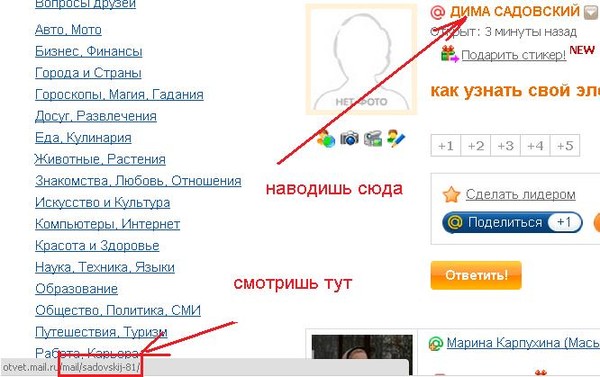
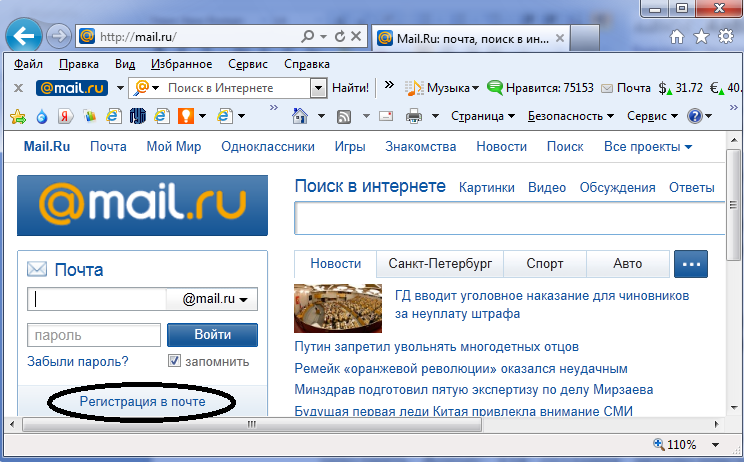 Называется этот знак «собака».
Называется этот знак «собака».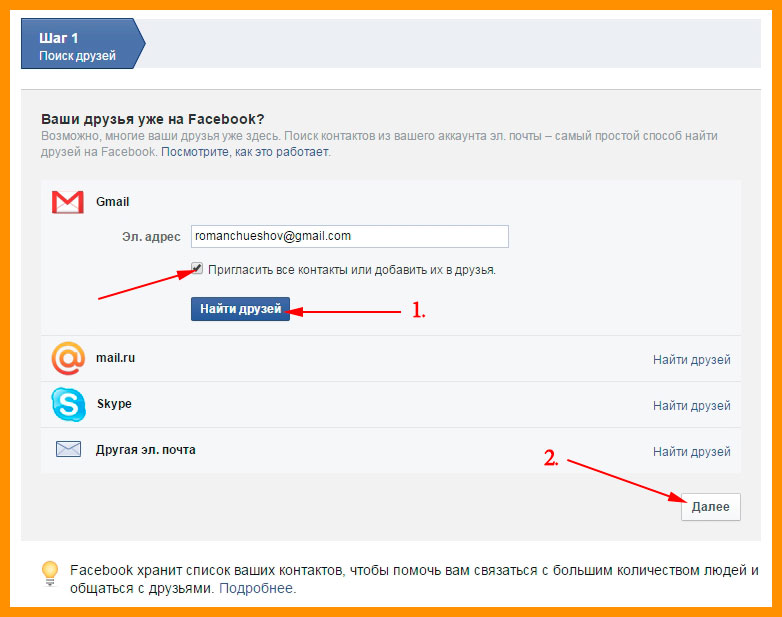 Нужно просто подумать и поперебирать варианты. Возможно, вы использовали в качестве логина свое имя, фамилию и дату рождения. Или никнейм из онлайн-игры или что-то похожее. Можно методом перебора зайти в свой аккаунт.
Нужно просто подумать и поперебирать варианты. Возможно, вы использовали в качестве логина свое имя, фамилию и дату рождения. Или никнейм из онлайн-игры или что-то похожее. Можно методом перебора зайти в свой аккаунт.